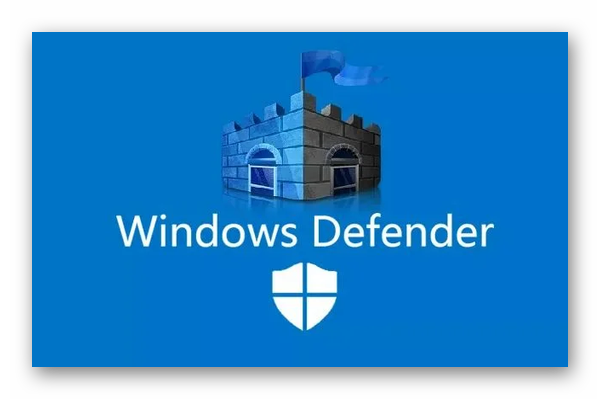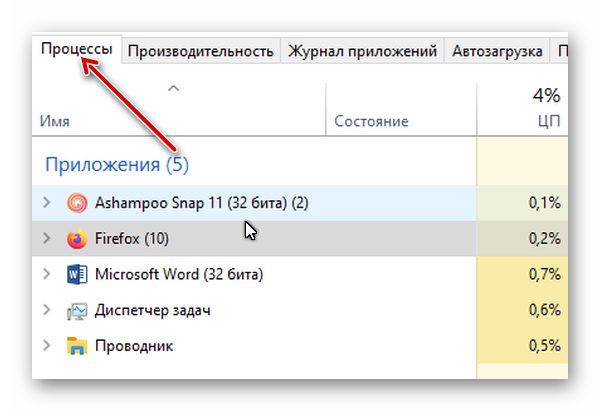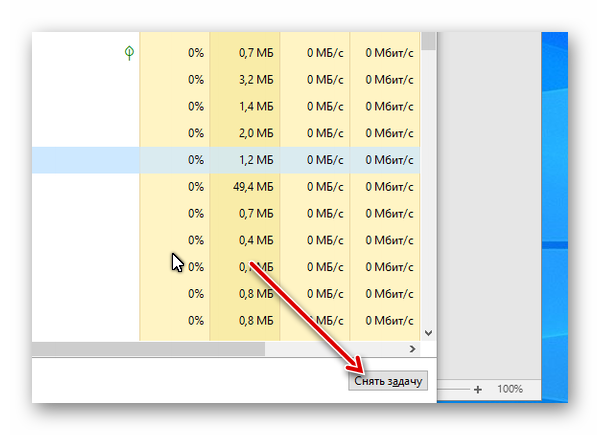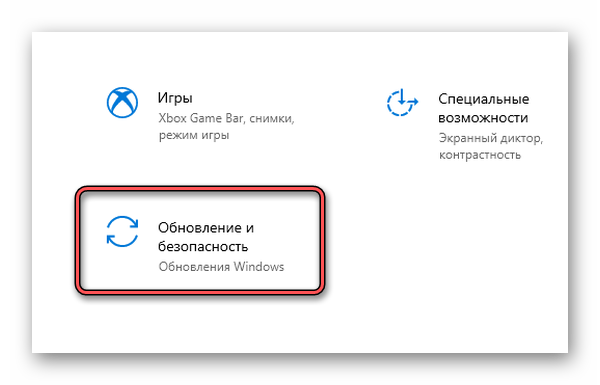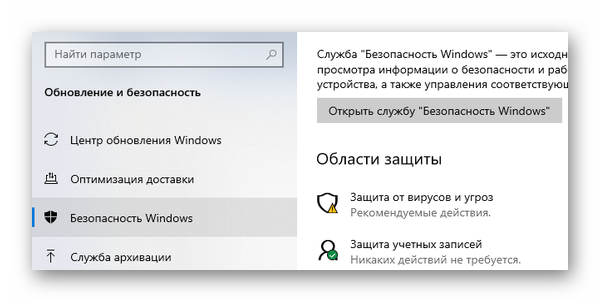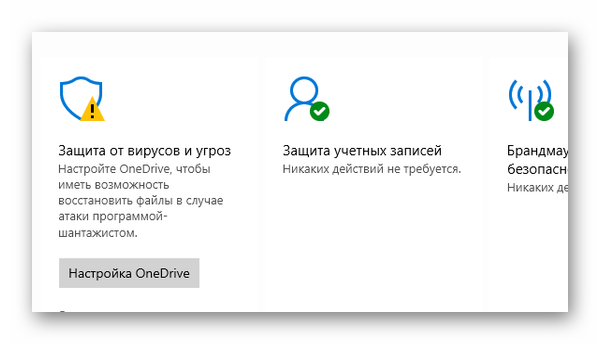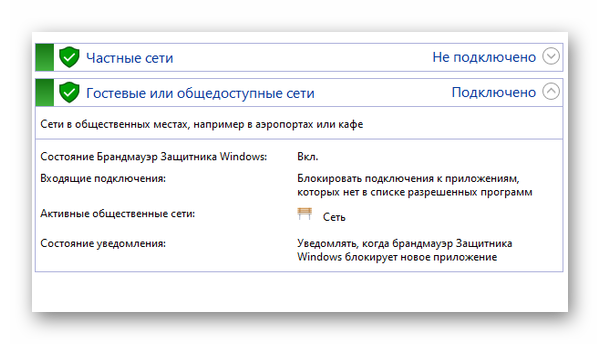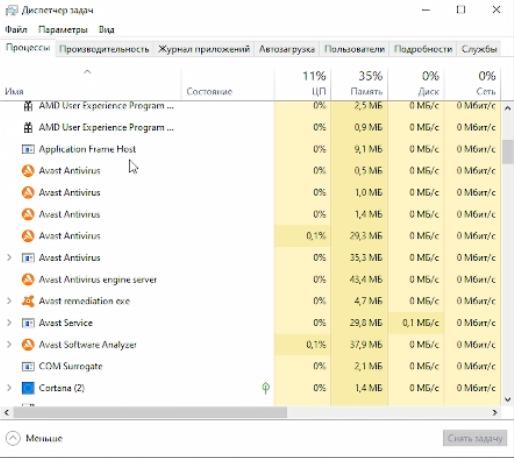Содержание
- Что за ошибка ERR EMPTY RESPONSE
- Причины возникновения ошибки
- Как исправить ERR_EMPTY_RESPONSE
- Вариант 1. Очищаем кэш и cookies браузера
- Вариант 2. Удаляем лишние расширения
- Вариант 3. Используем режим инкогнито
- Вариант 4. Ресетим браузер
- Вариант 5. Переустанавливаем браузер
- Вариант 5. Обновляем сетевые настройки
- Вариант 6. Проверяем систему антивирусом
- Вариант 7. Исправляем ошибки реестра
- Вариант 8. Обновляем драйвера и устанавливаем обновления
- Вариант 9. Меняем настройки антивируса и брандмауэра
- Заключение
Во время работы в интернете пользователь может столкнуться с ситуацией, когда при попытке зайти на определённый сайт он получает сообщение об ошибке сервера ERR_EMPTY_RESPONSE (error 324). В этой статье я расскажу, что это за ошибка ERR EMPTY RESPONSE, каковы её причины и как исправить ошибку ERR EMPTY RESPONSE.
Ошибка “ERR_EMPTY_RESPONSE сервер разорвал соединение не отправив данные” встречается достаточно редко, и обычно указывает на разрыв соединения с сервером, от которого не были получены нужные данные. Кроме самого предупреждения может быть упомянута причина, мешающая передаче данных – например, различные браузерные расширения и иные варианты. После данной проблемы обычно возникает ошибка 651 при подключении к интернету, как не допустить её появление, читайте в статье.
В основном с ошибкой ERR_EMPTY_RESPONSE сталкиваются пользователи браузера Google Chrome, также зарегистрированы случаи возникновения данной ошибки на Yandex-браузере, Opera и Firefox. В браузере Хром также бывает ошибка Download Interrupted при скачивании расширений.
Причины возникновения ошибки
Данная ошибка впервые зафиксирована ещё в 2011 году, и ныне специалисты выделяют следующие причины возникновения ошибки №324:
- проблемы с кэшем браузера;
- проблемы с настройками cookies;
- проблемы с различными расширениями браузера;
- проблемы с вредоносным программным обеспечением;
- проблемы с реестром;
- проблемы с устаревшими драйверами;
- проблемы с неправильными настройками сетевого подключения.
Как исправить ERR_EMPTY_RESPONSE
Ниже я представлю несколько вариантов решения данной ошибки при открытии URL адреса. Прежде чем воспользоваться моими советами попробуйте перезагрузить ваш браузер и компьютер. Если же это не помогло, тогда следуйте нижеприведённым рекомендациям.
Вариант 1. Очищаем кэш и cookies браузера
Поскольку кэш браузера является одной из причин возникновения данной проблемы, его необходимо очистить.
- Идёте в настройки Chrome, затем жмёте на «Показать дополнительные настройки» и выбираете там «Очистить историю».
Очищение истории в браузере - В возникшем окне выбираете вверху «За всё время», и ставите, галочки напротив верхних четырёх пунктов.
- Затем подтверждаете, нажав на нижнюю кнопку «Очистить историю».
Вариант 2. Удаляем лишние расширения
Жмём на значок настроек Chrome (три горизонтальные линии), затем выбираете «Дополнительные инструменты», и далее «Расширения». Удалите лишние расширения, оставив лишь самые необходимые.
Вариант 3. Используем режим инкогнито
Попробуйте использовать режим инкогнито, при котором не сохраняются данные о ваших действиях в сети. Нажмите на значок настроек, а затем выберите «Новое окно в режиме инкогнито».
Вариант 4. Ресетим браузер
Можно попробовать проресетить браузер, для чего вновь идём в настройки, выбираем дополнительные настройки и внизу кликаем на «Сброс настроек».
Вариант 5. Переустанавливаем браузер
Если предыдущие варианты не помогли исправить проблемы с отправкой данных и с сервером, попробуйте полностью удалить браузер, а потом установить его вновь. После удаления браузера через настройки и удаление программ идите по адресу C:Users Имя пользователя AppDataLocalGoogleChromeUser Data и удалите директорию Default. После удаления установите свежую версию браузера.
Вариант 5. Обновляем сетевые настройки
Используем командную строку, с помощью которой устраняем неполадки в сетевых настройках.
- Нажимаем Пуск, в строке поиска вводим cmd, но Enter не жмём, а жмём правой клавишей мыши на появившейся вверху строчке cmd (сразу под «Программы»).
- В появившемся меню выбираем «запуск от имени администратора».
- Затем последовательно вбиваем следующий набор команд.
ipconfig /release
ipconfig /all
ipconfig /flushdns
ipconfig /renew
netsh int ip set dns
netsh winsock reset
После введения данных команд обязательно перезагрузите ваш компьютер.
Вариант 6. Проверяем систему антивирусом
Попробуйте проверить систему мощным антивирусом, таким как Dr.Web Cureit!, Trojan Remover или AVG. После окончания процесса проверки перезагрузите ваш ПК.
Вариант 7. Исправляем ошибки реестра
Чтобы исправить ошибки реестра ОС воспользуемся функционалом вспомогательных программ – Adwcleaner, CCleaner, Regcleaner и др. Установите одну из них, и выберите полную проверку системного реестра операционной системы. После окончания проверки и исправления найденных ошибок опять же перезагрузите систему.
Вариант 8. Обновляем драйвера и устанавливаем обновления
Обновите системные драйвера и установите нужные системные обновления, если они есть у вас в очереди на установку. Одной из причин возникновения ошибки ERR_EMPTY_RESPONSE является проблема со свежими системными драйверами.
Вариант 9. Меняем настройки антивируса и брандмауэра
В некоторых случаях можно попробовать выключить брандмауэр антивируса и включить системный брандмауэр. Были случаи, что это помогало.
Заключение
Обычно проблема с данной ошибкой устраняется установкой свежей версии браузера или через очистку cash и cookies. Если же это не помогло – попробуйте обновить сетевые настройки или проверить вашу систему антивирусом – возможно проблема не в браузере, а в более общих настройках операционной системы. Если же вы использовали все советы и проблема не исчезла, тогда напишите вопрос в комментариях к статье.
Как вам статья?
Задать вопрос
Часто в процессе эксплуатации онлайн-касс происходят ошибки и сбои. Если устройство не способно разрешить какую либо задачу, программа оповещает пользователя, выводя сообщение с кодом, обозначающим конкретную ошибку на дисплей. Пути решения ошибки будут зависеть от её появления. Ниже мы расскажем о различных ошибках, которые могут возникнуть в процессе эксплуатации KKM Меркурий 185Ф, и о путях их исправления.

Способы исправления ошибки 474 на KKM Меркурий 185
Ошибка может возникнуть во время того, как пользователь пытается осуществить открытие смены. На экране отобразится сообщение «Смена закрыта». До того, как приступить к исправлению ошибки 474 на KKM Меркурий 185Ф, необходимо выяснить причину, которая привела к её возникновению.
Одной из возможных причин могут послужить неверные действия оператора. Например, во время завершения смены KKT осуществляет сверку итогов и может не реагировать на нажатие кнопок. Если во время формирования отчёта отключить кассу от питания и потом снова её подключить, в базе может произойти сбой и целостность сведений будет нарушена, что повлечёт за собой возникновение неполадок при следующих открытиях кассовой смены.
Для решения данной ошибки, необходимо открыть вкладку «Техсбросы» и произвести очистку журнала. Если после этого сообщение об ошибке не исчезнет, то потребуется осуществить форматирование флэш-памяти.

Ошибка 066 на KKM Меркурий 185Ф: закрытие смены
В соответствии с ФЗ №54, смена не может быть открыта больше суток. Поэтому, если с момента создания отчёта об открытии смены проходит более 24 часов, кассовое устройство выдает пользователю ошибку, сигнализирующую о нарушении.
Для того чтобы исправить ситуацию, необходимо осуществить гашение (закрыть смену). После этого можно будет продолжить работу.
Ошибка 059 на KKM Меркурий 185Ф
В пособии по использованию устройства, имеется подробное описание всех комбинаций клавиш, необходимых для выполнения операций. Когда введена некорректная последовательность, на дисплее загорается код с ошибкой 059. Её причиной могут послужить действия пользователя, которые не совпадают с указанным в пособии по эксплуатации алгоритмом.
Для того чтобы исправить ошибку, необходимо повторить выполнение действия в соответствии с инструкцией.

Ошибка 478 на KKM Меркурий 185Ф
В соответствии с действующим законодательством, KKM должна перенаправлять сведения обо всех совершаемых на кассовом устройстве операциях ОФД. В пункте 7, статьи 2 ФЗ №54 обозначено, что в отдалённых местностях, где нет зоны покрытия интернет, а также на территории некоторых выделенных объектов РФ, хозяйствующий субъект может эксплуатировать KKT, не передавая в режиме реального времени данные о совершённых кассовых операциях ОФД. Но так как данные о них сохраняются на ФН только в течение одного месяца, они должны быть выгружены не позднее этого срока.
Причиной возникновения ошибки 478 может стать вышедшее время автономной работы, за которое KKM ни разу (за 30 дней) не было предоставлено доступа к сети.
Для того чтобы устранить данную ошибку, требуется обеспечить KKM Меркурий 185Ф доступ к сети, через Wi-Fi или вставив в слот сим-карту. Аппарат будет разблокирован автоматически и сведения перенаправятся ОФД.
Ошибка 035 на KKM Меркурий 185Ф
Ошибка 035 может отображаться в момент открытия смены, при этом доступ к кассовым операциям блокируется.
Данная ошибка может возникать, в случае, когда произошёл сбой во время обновления ПО.
Чтобы устранить данную ошибку, необходимо открыть вкладку «Название суммовых операций» и поставить отметку в строчке «ЕГАИС», а затем сохранить внесённые изменения.
Другие возможные ошибки, возникающие на KKM Меркурий 185Ф
|
Код ошибки |
Причина возникновения |
Возможные пути решения |
|
201 данный код отображается во время закрытия смены. |
Произошли неполадки с доступом к флэш-памяти (переполнена, повреждена и т.п.). |
Произвести замену фискального накопителя. |
|
480 |
ФИО оператора не внесены в программу. |
Внести ФИО оператора. |
|
060 |
Недопустимое действие. Ошибка появляется, если пользователь пытается создать итоговый безналичный чек с нулевой суммой. |
Нажать на кнопку «C», после чего произвести операцию в соответствии с должностной инструкцией кассира. |
|
025 |
Критичный сбой в системных документах. |
Для решения проблемы необходимо произвести обновление конфигурации KKT и очистить память, отформатировав накопитель. |
|
433 |
Появляется при подсоединении к серверу в случае некорректно настроенного адреса, недостаточности финансов на балансе SIM-карты во время отправки сведений по GPRS, или проблема в настройке соединения WiFi. |
Для начала необходимо убедиться в корректности настроек сервера KKM. Все должно быть выставлено по умолчанию, кроме шестизначного ID. Если сервер KKM не используется, то строка с ID остаётся незаполненной. Затем убедитесь в положительности баланса SIM-карты и, если что, пополните его. Проверьте корректность настроек WiFi и, в случае необходимости откорректируйте их, следуя руководству по эксплуатации. |
|
511 |
Неполадка в работе сервера KKT. Ошибка может произойти, если связь с сервером была прервана. |
Для решения проблемы необходимо произвести тестирование «Тест. Серв. KKT», это позволит определить корректность соединения с сервером. Во вкладке «Статус Серв. KKT» проверить правильность настроек. |
|
453 |
Пользователь пытается перерегистрировать KKM без замены ФН, тогда как это необходимо. Пользователь работает с фискальником, у которого закрыт архив. Из-за смены настроек осуществляется перерегистрация KKM, тогда как были изменены характеристики подключения к ОФД (к примеру, изменены реквизиты). |
Осуществить перерегистрацию со сменой ФН. Если архив накопителя закрыт, необходимо осуществить замену ФН. Перерегистрировать KKT с заменой ФН. Во время внесения данных в заявку на перерегистрацию KKM, обязательно необходимо отметить причину, по которой она осуществляется. |
|
162 |
Регистры гросс-итогов были переполнены. |
Зайти в режим технического сброса и произвести очистку регистров гросс-итогов. |
|
081 |
Из-за ввода некорректного пароля, доступ к устройству был ограничен. |
Ввести правильный пароль. |
|
434: сервер разорвал соединение с кассой |
Соединение с сервером было разорвано. Данная ошибка может произойти, как следствие проблем с подсоединением к ОФД. В случае если у пользователя отображается ошибка 434, а у оператора ошибка ФП, то это может означать, что информация на ФН может быть неправильно зашифрована. |
Проверить характеристики во вкладке «Прог. ФН и ОФД». Соотнести настройки, внесённые у ОФД в личном кабинете с настройками KKM, и если выяснится, что они неверно закодированы, отдать накопитель на экспертизу. |
|
351 |
Сеть занята. Ошибка может возникнуть, когда модуль WiFi осуществляет несколько действий одновременно. Например, ищет сеть и осуществляет пересылку сведений ОФД. |
До того как приступить к исправлению ошибки, необходимо произвести тестирование работы модуля, что производится из сервисного режима. Обычно не приходится ничего делать, нужно будет только подождать, когда операция будет завершена. |
|
160 |
Внесён неверный режим налогообложения. |
До того как приступить к исправлению ошибки, необходимо перейти в опцию 15. После чего необходимо выставить налоговый режим, который бы соответствовал отмеченному в заявлении на регистрацию KKM в налоговом органе. |
|
450 |
Нет соединения с ФН. |
Проверить целостность и подключёние шлейфа ФН. |
|
050 |
Нет заводского номера KKT. |
Внести заново заводской номер в ФН или восстановить его из памяти устройства. |
Также отдельно необходимо рассмотреть неполадки в ФН, с которыми может сталкиваться пользователь.
|
Код ошибки |
Причина возникновения |
Возможные пути решения |
|
212 |
Некорректное состояние ФН. |
По большей части данная ошибка отображается в случаях, когда KKM не состоит на регистрационном учёте в налоговом органе. |
|
213 |
Произошёл сбой в работе фискального накопителя, который невозможно поправить. |
Произвести замену ФН. |
|
215 |
Истёк срок работы ФН. |
Произвести замену ФН. |
|
235 |
Окончен срок хранения данных на ФН. |
Подсоединить KKM к сети интернет, это необходимо для того чтобы произвести выгрузку данных из памяти устройства оператору фискальных данных. |
|
236 |
ФН не может получать сообщения присланные ОФД. |
Осуществить проверку характеристик ОФД, внесённых в устройство. |
|
237 |
Имеются неотправленные оператору ФД. |
Предоставить KKM возможность доступа к сети интернет для осуществления выгрузки сведений. |
Нами разобраны наиболее распространённые ошибки, возникающие в процессе работы с KKM Меркурий 185Ф. Ознакомиться с полным перечнем ошибок, а также с путями их решения можно в руководстве по использованию кассы.
Наш каталог продукции
У нас Вы найдете широкий ассортимент товаров в сегментах кассового, торгового, весового, банковского и офисного оборудования
Если Вы столкнулись с «Ошибкой сервера 14», то это проблема не ККТ, а сервера ОФД. Ошибка не критичная, можно не обращать внимание.
коды ошибок
описание и исправление ошибки
Ошибка ФН
0х01 неизвестная
команда
Параметры ФН введены неправильно.
При перерегистрации: восстановить параметры из ФН (согласно РЭ) и
провести необходимые исправления
Ошибка ФН
0х02 неверное
состояние
Выключить/включить ККТ. Проверить наличие Интернета, настройки,
обновить релиз файла конфигурации
Ошибка ФН
0х03 ошибка ФН
Неисправность ФН, вероятно бракованная партия ФН (серийные номера с
718779 по 724306)
Ошибка ФН
0х04
Неверный номер ФН. Данную ошибку возвращает ОФД, например, в случае
перерегистрации ККТ с заменой ФН, если в ОФД записан «старый» номер
ФН
Ошибка ФН
0х07
даты/времени
ФН
Ошибка даты/времени ФН. Проверить корректность даты в ККТ, сравнив её с
датой/временем последнего документа в ФН. Если дата/время в ФН меньше,
чем текущая — закрыть смену и открыть заново. Если дата время в ФН более
поздняя, чем текущая – дождаться когда текущая дата/время и последнего
документа в ФН сравняется, закрыть и открыть смену.
Ошибка 0х04
ошибка КС
Ошибка криптопроцессора. Обращаться к разработчику ФН
Ошибка 0х012
Закончен ресурс
КС
Ошибка криптопроцессора. Обращаться к разработчику ФН
Ошибки кассового-аппарата
ошибка 000
Устаревшая конфигурация. Обновить конфигурацию ККТ и провести
форматирование флеш
ошибка 0001
Провести форматирование флеш. Если не помогает, заменить Data Flash
ошибка 014
Неправильный формат сообщения, при этом документы отправляются в ОФД.
Обновить конфигурацию ККТ
ошибка 025
Критическая ошибка в файловой системе. Обновить конфигурацию ККТ,
отформатировать флеш. Если ошибка повторяется, заменить Data Flash
ошибка 027
Изменен формат флеш, необходимо провести форматирование флеш
ошибка 031
Аккумулятор разряжен, зарядить АКБ
ошибка 032
Аккумулятор заряжен, отключить блок питания
ошибка 034
Низкая температура для зарядки. Температура измеряется терморезистором
термоголовки принтера. Проверьте правильность подключения принтера.
Проверьте измерительную цепь TH-TM от разъёма принтера к процессору.
В сервисном режиме тест «Тесты ПУ» -> «Изм.Т(С)», должен показывать
температуру близкую к комнатной в период длительной паузы после работы
принтера
ошибка 045
нет бумаги, заправить чековую ленту
ошибка 050
нет заводского номера, запрограммировать/восстановить из ФН зав. номер
ККТ
ошибка 051
Попытка работы в нефискальном режиме, провести активацию ФН
ошибка 057
Переполнение денежных регистров
ошибка 059
Ошибка оператора, необходимо выполнять действия согласно РЭ
ошибка 060
Недопустимая операция, попытка провести чек 0.00 руб электронными
ошибка 065
Недопустимая операция, попытка провести оплату электронными при
оформлении товара в кредит
ошибка 066
Требуется провести гашение, смена более 24 часов
ошибка 067
Процесс прерван пользователем
ошибка 081
Доступ запрещен — неверный пароль, ввести верный пароль
ошибка 083
Ошибка базы товаров, исправить ошибку в базе товаров
ошибка 085
Ошибка в таблице индексов в базе товаров
ошибка 088
Попытка продать товар, который заблокирован в базе, снять блокировку
ошибка 097
Ошибка при попытке оформить чек по коду товара, запрограммированного
как платеж, если при регистрации ККТ не указаны платежные агенты или
работа при ФФД 1.0
ошибка 126
Запрограммированы все СНО. Разрешается запрограммировать до 3-х СНО
ошибка 128
Ошибка чтения/записи на диск. Поменять FLASH-диск, проверить кабель
подключения или USB-разъем
ошибка 132
Ошибка файловой системы. Обновить конфигурацию ККТ
ошибка 135
Ошибка формата флеш, произвести форматирование
ошибка 154
Ошибка формата записи электронного журнала (ЭЖ). В режиме техсбросов
обчистить ЭЖ:
- выключите кассовый аппарат
-
зажав клавиши В и не отпуская ее включите кассовый аппарат
-
на индикаторе появиться «ТЕХ. СБРОСЫ»
-
нажмите ИТ — 995578 + ИТ 3
-
дождитесь надписи: СТИРАНИЕ ЗЖ УСПЕШНО!
-
нажмите ИТ
- выключите и включите кассовый аппарат
ошибка 157
В режиме технологических сбросов провести сброс в точку возврата. Если не
помогает – провести форматирование
ошибка 160
Неверное СНО по умолчанию (опция 15)
ошибка 162
Переполнение регистров гросс-итогов, в режиме техсбросов очистить гросс-итоги
ошибка 176
Не задан тип операции при регистрации ФН
ошибка 256
Конфигурация ККТ не соответствует версии MercConfig
ошибка 257
Неверный формат файла загрузки
ошибка 259
Некорректный файл базы товаров конфигуратора MercConfig
ошибка 260
Некорректный файл настроек конфигуратора MercConfig
ошибка 300
Может возникнуть, если вышли из диалога с флешкой без выбора файла.
Нажать клавишу «С»
ошибка 301
Ошибка логики, сброс МГМ
ошибка 304
Сбой при обновлении загрузчика. Повторить загрузку, если не удаётся
обновить – процессорный блок отправить в ремонт
ошибка 310
Флеш неисправна, попытаться отформатировать, или заменить флеш
ошибка 345
Ошибка журнала ФН. Провести диагностику ФН
ошибка 351
Сеть занята
ошибка 353
Нет сетевого подключения. Проверить канал связи в настройках ОФД,
Сервера ККТ или настройках ЕГАИС
ошибка 359
Неисправна SIM-карта. Заменить SIM-карту. Провести тест GPRS-модема.
Проверить связи между модулем модема и контактами SIM -карты.
ошибка 362
Отказ регистрации в сети, возможно из-за низкого уровня сигнала. Проверить
уровень сигнала.
ошибка 400
WiFi неисправен. Проверить модуль WiFi в сервисном режиме.
ошибка 401
Проверить данные WiFi, настройки роутера.
ошибка 402
Ошибка настроек WiFi. настройте соединениее WiFi, инструкция здесь…
ошибка 404
Неверный пароль WiFi.
ошибка 405
Точка доступа WiFi не найдена.
ошибка 433
Ошибка подключения к серверу из-за неверно настроенного адреса, порта или
проблема с тарифом при передаче по GPRS-модему или настройками роутера
WiFi.
ошибка 434
Сервер разорвал соединение. Проверить, нет ли проблем в ОФД – например,
сервер перегружен, на техобслуживании. Проверить настройки: адрес
сервера, регистрацию пользователя, оплату в ОФД.
Если со стороны ККТ ошибка 434, а в ОФД ошибка фискального признака, то
отдать на экспертизу ФН – могли быть неверно зашифрованы данные.
ошибка 435
Ошибка отправки пакета данных на сервер — возникло нарушение передачи
данных после коннекта.
ошибка 436
Ошибка получения ответа от сервера.
ошибка 437
Ошибка TCP/IP стека — нарушения в работе WiFi или модема.
ошибка 450
Нет связи с ФН. Проверить кабель подключения ФН.
ошибка 451
Ошибка формата ФН. Выключить/включить ККТ. Закрыть смену, открыть
заново.
ошибка 453
Ошибка ФН. Может возникнуть при попытке:
— провести перерегистрацию без замены ФН в случае изменения настроек,
требующих провести замену ФН,
— работы с ФН с закрытым архивом,
— провести перерегистрацию по причине смены настроек, а на самом деле
дополнительно поменяли настройки ОФД, и наоборот.
ошибка 454
ФН не настроен. Отдавать ФН на проверку.
ошибка 470
ККТ не зарегистрирована. Зарегистрируйте кассовый аппарат.
ошибка 474
При попытке открытия смены появляется сообщение «Смена закрыта». В
режиме техсбросов очистить журнал продаж. Если повторяется, провести
форматирование флеш.
ошибка 475
Ошибка параметров ФН.
ошибка 476
Неверные дата/время. Откорректировать дату/время в ККТ – они должны
быть не раньше даты/времени последнего документа в ФН.
ошибка 478
Время автономной работы истекло. Кассовый аппарат небыл подключен к интернету в течении 30 дней и не передавал данные в налоговую. Касса самаавтоматически разблокируется, когда вы водключите ее к интернету.
Требуется подключить кассовый аппарат к интернету через WiFi либо вставить СИМ-карту.
ошибка 480
ФИО оператора не запрограммировано, запрограммировать ФИО оператора.
ошибка 481
Неверный регистрационный номер. Проверить заводской номер и ИНН
пользователя.
ошибка 482
Есть отчеты неотправленные на сервер, проверить настройки каналов связи.
ошибка 483 ПРОИЗОШЛА ЗМЕНА ФН
Вы вставили в кассовый аппарат ФН из другого кассового аппарата либо пустую ФН. Зарегистрируйте кассовый аппарат с новой ФН
ошибка 513
Ошибка регистрации сервера ККТ. В режиме программирования сервера ККТ
ввести верные данные или закрыть канал связи.
|
Ошибка E.АВТОНО Ошибка ФН: 0х02 Неверное состояние ФН Ошибка ФН: 0х09 Некорректное значение параметров команды — проверьте параметры регистрации. CНО в ККТ должно совпадать с СНО учетный программы. Ошибка ФН: 0х12 Исчерпан ресурс КС — требуется замена ФН. — Пишите в WhatsApp +7(987)-268-84-37 Ошибка 716 «ИНТЕРФЕЙСНЫЙ КАНАЛ ОТМЕНА ОПЕРАЦИЙ» — произошла ошибка кодирования/декодирования, приём/передача файла прервана.; ЗАВИСАЕТ НА «ПРОВЕРКА ОБОРУДОВАНИЯ» — Решение Ошибка 513 Ошибка регистрации сервера ККТ. В режиме программирования сервера ККТ ввести верные данные или закрыть канал связи; Ошибка 486 ВЕР.ФФД НЕ СООТВ. НЕОБХОДИМО ПЕРЕРЕГ. ФН; Ошибка 478 ВРЕМЯ АВТОНОМНОЙ РАБОТЫ ИСТЕКЛО. Необходимо обеспечить отправку данных на сервер ОФД — Решение Ошибка 476 Неверные дата/время. Откорректировать дату/время в ККТ – они должны быть не раньше даты/времени последнего документа в ФН; Ошибка 474 СМЕНА ЗАКРЫТА. При попытке открытия смены появляется сообщение «Смена закрыта». Решение Ошибка 470 ККТ не зарегистрирована; Ошибка 451 Ошибка формата ФН. Выключить/включить ККТ. Закрыть смену, открыть заново; Ошибка 434 СЕРВЕР РАЗОРВАЛ СОЕДИНЕНИЕ Решение Ошибка 433 ОШИБКА ПОДКЛ. К СЕРВЕРУ. Ошибка подключения к серверу из-за неверно настроенного адреса, порта или проблема с тарифом при передаче по GPRS-модему или настройками роутера WiFi; Ошибка 400 WiFi неисправен. Проверить модуль WiFi в сервисном режиме; Ошибка 367 «НЕ УДАЛОСЬ ОТПРАВИТЬ SMS» – проверить баланс на SIM карте.; Ошибка 261 «ДАННЫЕ НЕ ТОГО ТИПА» — данные файла настроек не того типа (например, в настройки ККТ подсовывают базу товаров); Ошибка 176 Не задан тип операции при регистрации ФН; Ошибка 154 ОШИБКА ФОРМАТА ЖУРНАЛА. Ошибка формата записи электронного журнала.- Решение ФИО ОПЕРАТОРА НЕ ЗАПРОГРАМИР. — Повторите операцию корректно. Запрограммировать ФИО оператора; Ошибка 099 ОШИБКА ДАТЫ ВРЕМЕНИ ФН — Запрограммировать верное значение даты/времени — Решение Ошибка 097 Ошибка при попытке оформить чек по коду товара, запрограммированного как платеж, если при регистрации ККТ не указаны платежные агенты или работа при ФФД 1.0; Ошибка 035Ошибка названий сумм. операций! Зайдите в программирования, в раздел Названий сумм. операций, приход и выйдите сохранив настройки; Просмотров: 82694 Автор: Нуруллин И.Н. Дата: 2017-04-23 Добавить Ваш комментарий: Комментарии к этому тексту: Как исправить ошибку 101 неверный токен Добрый день. Нужно проверить аккумулятор. добрый день ККМ Меркурий, начинает печатать чек (любой, хоть открытие смены хоть гашение) пропечатывает половину строки и зависает, пишет проверка оборудования, после этого повторяется, иногда печатает но очень медленно, в чем проблема? может аккумулятор? Меркурий 185ф после прошивки была ошибка 035 появилась ошибка051 как испрвить Добрый день! Помогите пожалуйста, как можно устранить ошибку 060 на Меркурий 115 Ф. Заранее спасибо! Показывает ошибка формата ФН, что делать, как исправить??? Здравствуйте. что такое 154 ошибка? Я сняла Xотчет а Z не успела,простите я все равно не поняла как правильно запрограммировать ФИО оператора?Если можно скиньте на мою Электронку пошаговые действия Я сняла Xотчет а Z не успела,простите я все равно не поняла как правильно запрограммировать ФИО оператора?Если можно скиньте на мою Электронку пошаговые действия Он высветил сначала продление сены ,а потом высвечивает смена закрыта пытаюсь открыть а он выдает ошибку 474 |
- Перейти на страницу инструкций Меркурий-185Ф
коды ошибок
|
описание и как исправить ошибку
|
|---|---|
Ошибка ФН 0х01 неизвестная команда |
Параметры ФН введены неправильно. При перерегистрации: восстановить параметры из ФН (согласно РЭ) и провести необходимые исправления |
Ошибка ФН 0х02 неверное состояние |
Выключить/включить ККТ. Проверить наличие Интернета, настройки, обновить релиз файла конфигурации. |
Ошибка ФН 0х03 ошибка ФН |
Неисправность ФН, вероятно бракованная партия ФН (серийные номера с 718779 по 724306). |
Ошибка ФН 0х04 |
Неверный номер ФН. Данную ошибку возвращает ОФД, например, в случае перерегистрации ККТ с заменой ФН, если в ОФД записан «старый» номер ФН. |
Ошибка ФН 0х07 даты/времени ФН |
Ошибка даты/времени ФН. Проверить корректность даты в ККТ, сравнив её с датой/временем последнего документа в ФН. Если дата/время в ФН меньше, чем текущая — закрыть смену и открыть заново. Если дата время в ФН более поздняя, чем текущая – дождаться когда текущая дата/время и последнего документа в ФН сравняется, закрыть и открыть смену. |
Ошибка 0х04 ошибка КС |
Ошибка криптопроцессора. Обращаться к разработчику ФН |
Ошибка 0х012 |
Закончен ресурс КС. Срок активности ФН-закончен. Заменить ФН. |
Ошибки кассового-аппарата
|
|
ошибка 000 |
Устаревшая конфигурация. Обновить конфигурацию ККТ и провести форматирование флеш.Обратитесь в нашу организацию по телефону +7(495)712-12-99 для вызова инженера и ликвидации ошибки. |
ошибка 001 |
Провести форматирование флеш. Если не помогает, заменить Data Flash.Обратитесь в нашу организацию по телефону +7(495)712-12-99 для вызова инженера и ликвидации ошибки. |
ошибка 014 |
Неправильный формат сообщения, при этом документы отправляются в ОФД.Обновить конфигурацию ККТ.Обратитесь в нашу организацию по телефону +7(495)712-12-99 для вызова инженера и ликвидации ошибки. |
ошибка 015 |
Проведите операцию Форматирование Флеш. Если ошибка не исчезла, то скорее всего неисправна микросхема флеш-памяти DD3Обратитесь в нашу организацию по телефону +7(495)712-12-99 для вызова инженера и ликвидации ошибки. |
ошибка 025 |
Критическая ошибка в файловой системе. Обновить конфигурацию ККТ, отформатировать флеш. Если ошибка повторяется, заменить Data Flash.Обратитесь в нашу организацию по телефону +7(495)712-12-99 для вызова инженера и ликвидации ошибки. |
ошибка 027 |
Изменен формат флеш, необходимо провести форматирование флеш.Обратитесь в нашу организацию по телефону +7(495)712-12-99 для вызова инженера и ликвидации ошибки. |
ошибка 031 |
Аккумулятор разряжен, зарядить АКБ. Если аккумулятор так и не зарядился, возможно потребуется замена АКБ иили зарядного устройства.Обратитесь в нашу организацию по телефону +7(495)712-12-99 для вызова инженера и ликвидации ошибки. |
ошибка 032 |
Аккумулятор заряжен, отключить блок питания. |
ошибка 034 |
Низкая температура для зарядки. Температура измеряется терморезистором термоголовки принтера. Проверьте правильность подключения принтера. Проверьте измерительную цепь TH-TM от разъёма принтера к процессору. В сервисном режиме тест «Тесты ПУ» -> «Изм.Т(С)», должен показывать температуру близкую к комнатной в период длительной паузы после работы принтера.Обратитесь в нашу организацию по телефону +7(495)712-12-99 для вызова инженера и ликвидации ошибки. |
ошибка 045 |
нет бумаги, заправить чековую ленту |
ошибка 050 |
нет заводского номера, запрограммировать/восстановить из ФН зав. номер ККТ.Обратитесь в нашу организацию по телефону +7(495)712-12-99 для вызова инженера и ликвидации ошибки. |
ошибка 051 |
Попытка работы в нефискальном режиме, провести активацию ФН.Обратитесь в нашу организацию по телефону +7(495)712-12-99 для вызова инженера и ликвидации ошибки. |
ошибка 057 |
Переполнение денежных регистров. |
ошибка 059 |
Ошибка оператора, необходимо выполнять действия согласно РЭ. |
ошибка 060 |
Недопустимая операция, попытка провести чек 0.00 руб электронными. |
ошибка 065 |
Недопустимая операция, попытка провести оплату электронными при оформлении товара в кредит. |
ошибка 066 |
Требуется провести гашение, смена более 24 часов. Закройте смену согласно инструкции. |
ошибка 067 |
Процесс прерван пользователем. |
ошибка 081 |
Доступ запрещен — неверный пароль, ввести верный пароль. |
ошибка 083 |
Ошибка базы товаров, исправить ошибку в базе товаров.Обратитесь в нашу организацию по телефону +7(495)712-12-99 для вызова инженера и ликвидации ошибки. |
ошибка 085 |
Ошибка в таблице индексов в базе товаров.Обратитесь в нашу организацию по телефону +7(495)712-12-99 для вызова инженера и ликвидации ошибки. |
ошибка 088 |
Попытка продать товар, который заблокирован в базе, снять блокировку. |
ошибка 097 |
Ошибка при попытке оформить чек по коду товара, запрограммированного как платеж, если при регистрации ККТ не указаны платежные агенты или работа при ФФД 1.0.Обратитесь в нашу организацию по телефону +7(495)712-12-99 для вызова инженера и ликвидации ошибки. |
ошибка 126 |
Запрограммированы все СНО. Разрешается запрограммировать до 3-х СНО. |
ошибка 128 |
Ошибка чтения/записи на диск. Поменять FLASH-диск, проверить кабель подключения или USB-разъем. Обратитесь в нашу организацию по телефону +7(495)712-12-99 для вызова инженера и ликвидации ошибки. |
ошибка 132 |
Ошибка файловой системы. Обновить конфигурацию ККТ.Обратитесь в нашу организацию по телефону +7(495)712-12-99 для вызова инженера и ликвидации ошибки. |
ошибка 135 |
Ошибка формата флеш, произвести форматирование.Обратитесь в нашу организацию по телефону +7(495)712-12-99 для вызова инженера и ликвидации ошибки. |
ошибка 154 |
Ошибка формата записи электронного журнала (ЭЖ). В режиме техсбросов очистить ЭЖ.Обратитесь в нашу организацию по телефону +7(495)712-12-99 для вызова инженера и ликвидации ошибки. |
ошибка 157 |
В режиме технологических сбросов провести сброс в точку возврата. Если не помогает – провести форматирование.Обратитесь в нашу организацию по телефону +7(495)712-12-99 для вызова инженера и ликвидации ошибки. |
ошибка 160 |
Неверное СНО по умолчанию (опция 15).Обратитесь в нашу организацию по телефону +7(495)712-12-99 для вызова инженера и ликвидации ошибки. |
ошибка 162 |
Переполнение регистров гросс-итогов, в режиме техсбросов очистить гросс-итоги.Обратитесь в нашу организацию по телефону +7(495)712-12-99 для вызова инженера и ликвидации ошибки. |
ошибка 176 |
Не задан тип операции при регистрации ФН.Обратитесь в нашу организацию по телефону +7(495)712-12-99 для вызова инженера и ликвидации ошибки. |
ошибка 256 |
Конфигурация ККТ не соответствует версии MercConfig.Обратитесь в нашу организацию по телефону +7(495)712-12-99 для вызова инженера и ликвидации ошибки. |
ошибка 257 |
Неверный формат файла загрузки.Обратитесь в нашу организацию по телефону +7(495)712-12-99 для вызова инженера и ликвидации ошибки. |
ошибка 259 |
Некорректный файл базы товаров конфигуратора MercConfig.Обратитесь в нашу организацию по телефону +7(495)712-12-99 для вызова инженера и ликвидации ошибки. |
ошибка 260 |
Некорректный файл настроек конфигуратора MercConfig. Обратитесь в нашу организацию по телефону +7(495)712-12-99 для вызова инженера и ликвидации ошибки. |
ошибка 300 |
Может возникнуть, если вышли из диалога с флешкой без выбора файла. Нажать клавишу «С» |
ошибка 301 |
Ошибка логики, сброс МГМ. Обратитесь в нашу организацию по телефону +7(495)712-12-99 для вызова инженера и ликвидации ошибки. |
ошибка 304 |
Сбой при обновлении загрузчика. Повторить загрузку, если не удаётся обновить – процессорный блок отправить в ремонт.Обратитесь в нашу организацию по телефону +7(495)712-12-99 для вызова инженера и ликвидации ошибки. |
ошибка 310 |
Флеш неисправна, попытаться отформатировать, или заменить флеш.Обратитесь в нашу организацию по телефону +7(495)712-12-99 для вызова инженера и ликвидации ошибки. |
ошибка 345 |
Ошибка журнала ФН. Провести диагностику ФН.Обратитесь в нашу организацию по телефону +7(495)712-12-99 для вызова инженера и ликвидации ошибки. |
ошибка 351 |
Сеть занята |
ошибка 353 |
Нет сетевого подключения. Проверить канал связи в настройках ОФД, Сервера ККТ или настройках ЕГАИС. Обратитесь в нашу организацию по телефону +7(495)712-12-99 для вызова инженера и ликвидации ошибки. |
ошибка 359 |
Неисправна SIM-карта. Заменить SIM-карту. Провести тест GPRS-модема. Проверить связи между модулем модема и контактами SIM -карты.Обратитесь в нашу организацию по телефону +7(495)712-12-99 для вызова инженера и ликвидации ошибки. |
ошибка 362 |
Отказ регистрации в сети, возможно из-за низкого уровня сигнала. Проверить уровень сигнала. |
ошибка 400 |
WiFi неисправен. Проверить модуль WiFi в сервисном режиме.Обратитесь в нашу организацию по телефону +7(495)712-12-99 для вызова инженера и ликвидации ошибки. |
ошибка 401 |
Проверить данные WiFi, настройки роутера.Обратитесь в нашу организацию по телефону +7(495)712-12-99 для вызова инженера и ликвидации ошибки. |
ошибка 404 |
Неверный пароль WiFi. |
ошибка 405 |
Точка доступа WiFi не найдена. |
ошибка 433 |
Ошибка подключения к серверу из-за неверно настроенного адреса, порта или проблема с тарифом при передаче по GPRS-модему или настройками роутера WiFi.Обратитесь в нашу организацию по телефону +7(495)712-12-99 для вызова инженера и ликвидации ошибки. |
ошибка 434 |
Сервер разорвал соединение. Проверить, нет ли проблем в ОФД – например, сервер перегружен, на техобслуживании. Проверить настройки: адреса сервера, регистрацию пользователя, оплату в ОФД. Если со стороны ККТ ошибка 434, а в ОФД ошибка фискального признака, то отдать на экспертизу ФН – могли быть неверно зашифрованы данные.Обратитесь в нашу организацию по телефону +7(495)712-12-99 для вызова инженера и ликвидации ошибки. |
ошибка 435 |
Ошибка отправки пакета данных на сервер — возникло нарушение передачи данных после коннекта. |
ошибка 436 |
Ошибка получения ответа от сервера. |
ошибка 437 |
Ошибка TCP/IP стека — нарушения в работе WiFi или модема.Обратитесь в нашу организацию по телефону +7(495)712-12-99 для вызова инженера и ликвидации ошибки. |
ошибка 450 |
Нет связи с ФН. Проверить кабель подключения ФН.Обратитесь в нашу организацию по телефону +7(495)712-12-99 для вызова инженера и ликвидации ошибки. |
ошибка 451 |
Ошибка формата ФН. Выключить/включить ККТ. Закрыть смену, открыть заново.Если не помогло-Обратитесь в нашу организацию по телефону +7(495)712-12-99 для вызова инженера и ликвидации ошибки. |
ошибка 453 |
Ошибка ФН. Может возникнуть при попытке: — провести перерегистрацию без замены ФН в случае изменения настроек, требующих провести замену ФН, — работы с ФН с закрытым архивом, — провести перерегистрацию по причине смены настроек, а на самом деле дополнительно поменяли настройки ОФД, и наоборот.Обратитесь в нашу организацию по телефону +7(495)712-12-99 для вызова инженера и ликвидации ошибки. |
ошибка 454 |
ФН не настроен. Отдавать ФН на проверку.Обратитесь в нашу организацию по телефону +7(495)712-12-99 для вызова инженера и ликвидации ошибки. |
ошибка 470 |
ККТ не зарегистрирована.Обратитесь в нашу организацию по телефону +7(495)712-12-99 для вызова инженера и ликвидации ошибки. |
ошибка 474 |
При попытке открытия смены появляется сообщение «Смена закрыта». В режиме техсбросов очистить журнал продаж. Если повторяется, провести форматирование флеш.Обратитесь в нашу организацию по телефону +7(495)712-12-99 для вызова инженера и ликвидации ошибки. |
ошибка 475 |
Ошибка параметров ФН.Обратитесь в нашу организацию по телефону +7(495)712-12-99 для вызова инженера и ликвидации ошибки. |
ошибка 476 |
Неверные дата/время. Откорректировать дату/время в ККТ – они должны быть не раньше даты/времени последнего документа в ФН. |
ошибка 478 |
Время автономной работы истекло.Обратитесь в нашу организацию по телефону +7(495)712-12-99 для вызова инженера и ликвидации ошибки. |
ошибка 480 |
ФИО оператора не запрограммировано, запрограммировать ФИО оператора.Обратитесь в нашу организацию по телефону +7(495)712-12-99 для вызова инженера и ликвидации ошибки. |
ошибка 481 |
Неверный регистрационный номер. Проверить заводской номер и ИНН пользователя.Обратитесь в нашу организацию по телефону +7(495)712-12-99 для вызова инженера и ликвидации ошибки. |
ошибка 482 |
Есть отчеты не отправленные на сервер, проверить настройки каналов связи.Обратитесь в нашу организацию по телефону +7(495)712-12-99 для вызова инженера и ликвидации ошибки. |
ошибка 513 |
Ошибка регистрации сервера ККТ. В режиме программирования сервера ККТ ввести верные данные или закрыть канал связи.Обратитесь в нашу организацию по телефону +7(495)712-12-99 для вызова инженера и ликвидации ошибки. |
ошибка 713 |
ИНТЕРФЕЙСНЫЙ КАНАЛ — НЕТ ПОДКЛЮЧЕНИЯ. Нет подключения по выбранному каналу передачи.Проверить подключение.Обратитесь в нашу организацию по телефону +7(495)712-12-99 для вызова инженера и ликвидации ошибки. |
ошибка 714 |
ИНТЕРФЕЙСНЫЙ КАНАЛ — ОШИБКА ПРОТОКОЛА. Несоответствие ПО ККТ и SmartBox.Обновить версии ПО ККТ и SmartBoxОбратитесь в нашу организацию по телефону +7(495)712-12-99 для вызова инженера и ликвидации ошибки. |
ошибка 715 |
ИНТЕРФЕЙСНЫЙ КАНАЛ — ВРЕМЯ ОЖИДАНИЯ ВЫШЛО.Вышло время ожидания ответа от SmartBoxПерезапустить SmartBox. Если ошибка повторится, обратиться к разработчикам SmartBoxОбратитесь в нашу организацию по телефону +7(495)712-12-99 для вызова инженера и ликвидации ошибки. |
ошибка 716 |
ИНТЕРФЕЙСНЫЙ КАНАЛ — ОТМЕНА ОПЕРАЦИЙ.SmartBox отменил операцию.Перезапустить SmartBoxОбратитесь в нашу организацию по телефону +7(495)712-12-99 для вызова инженера и ликвидации ошибки. |
ошибка 730 |
Ошибка настроек ЕГАИС.Проверить настройки ЕГАИС.Обратитесь в нашу организацию по телефону +7(495)712-12-99 для вызова инженера и ликвидации ошибки. |
ошибка 731 |
ОШИБКА ДАННЫХ УТМ ЕГАИС. Отправленные данные не соответствуют ЕГАИС. На чековой ленте распечатается подробное описание ошибки.Проверить регистрацию в ЕГАИС.Обратитесь в нашу организацию по телефону +7(495)712-12-99 для вызова инженера и ликвидации ошибки. |
ошибка 733 |
ОШИБКА ПРОТОКОЛА УТМ ЕГАИС. Несоответствие протоколов ЕГАИС и ККТ.Обновить ПО ККТ. Если ошибка повторится, обратиться в техподдержку ЕГАИС.Обратитесь в нашу организацию по телефону +7(495)712-12-99 для вызова инженера и ликвидации ошибки. |
В какой-то момент любой кассовый аппарат может выдать ошибку. Чтобы оперативно разобраться, можно ли устранить неисправность самостоятельно или необходимо вызывать инженера сервис-центра, в первую очередь нужно понять, что обозначают те или иные коды на экране.
В обзоре рассмотрим основные и редкие ошибки кассовых аппаратов Меркурий 115Ф, 130Ф, 180Ф и 185Ф, приведем пояснение производителя и расскажем, каким образом устранить неисправность.
Ошибка АП — авария питания
Причина.
Аккумулятор разряжен или неисправен.
Решение.
Зарядить аккумулятор. Если после зарядки ошибка сохраняется, необходимо заменить аккумулятор в кассовом аппарате.
Замену лучше доверить сертифицированному АСЦ, это позволит сохранить заводскую гарантию и будет гарантом качественного выполнения работ.
Ошибка ФН
Причина.
Возможно множество вариантов, например, фискальный накопитель не настроен или неисправен / производятся действия, невозможные на еще незарегистрированном или уже зарегистрированном ФН, / заданы неверные параметры и др.
Решение.
Конкретная ошибка отобразится на чековой ленте. Иногда помогает перезагрузка кассовой техники (включение / выключение), некоторые неисправности кассир или руководитель смогут исправить самостоятельно, а в ряде случаев потребуется замена ФН.
Преимущества счётчика Нева
Счётчик обладает массой полезных функций, продолжительностью службы, возможностью отдельного расчёта использования ресурсов за день и ночь. Инструкция применения характеризуется простотой, в настройках и снятии показаний разберётся каждый пользователь. Счётчик обладает следующими достоинствами:
- надёжность и долговечность;
- точность измерений с отсутствием погрешности;
- защита от несанкционированного доступа;
- настройка учёта (дн/ночь или большее количество тарифов);
- удобное крепление.
Для правильного использования можно изучить руководство пользователя, содержащее основную информацию о счетчике. Для начала эксплуатации надо обратиться в управляющую компанию для поверки и установки пломбы. Специалисты настроят прибор, если требуется отдельное измерение за дни с разными ценами на использование электрической энергии. Счётчик не нуждается в дополнительном техническом обслуживании между периодическими поверками.
Ошибка даты / времени кассы и ФН
Причина.
Возможно два варианта: некорректно выставлены дата / время самой ККМ («ошибка 476» или «ДАТА / ВРЕМЯ НЕ КОРРЕКТНЫ») или их значение меньше, чем при отправке в ФН («ОШИБКА ДАТЫ / ВРЕМЕНИ ФН»).
Решение.
В любом случае необходимо откорректировать дату и время, запрограммировав верные значения.
При проблемах с передачей данных в фискальный накопитель производитель рекомендует провести следующие действия:
- Распечатайте через ОТЧЕТЫ / ДОК ФН ПО НОМ последний записанный документ. Удостоверьтесь, что время на ККТ более позднее.
- Если время стоит раньше, чем нужно, дождитесь, когда значения на кассе и распечатанном документе сравняются, после чего закройте смену.
- Если время корректное, но ошибка сохраняется, закройте смену, откройте заново и продолжите работу.
ККМ работает по правилу «5 минут»
Суть в том, что нельзя провести чек, если отклонение между документом об открытии смены и проведенным чеком различается от реального больше, чем на 5 минут. В таком случае нужно либо корректировать время каждые 4 минуты при открытой смене (пробить чек, перевести на 4 минуты, снова пробить, снова перевести), либо закрыть смену, дождаться совпадения реального и зафиксированного времени, после чего продолжить работу.
Еще одно систематическое и допускаемое многими нарушение.
В данном случае нарушители фактически не оформляют производственных сертификатов, а юридически вроде как их оформляют.
Как это делается?
Производственный сертификат, как я уже сказал, фактически не оформляется. Далее, когда появился заказ на часть реальной уже произведенной производственной партии, оформляется псевдосертификат на якобы произведенную партию продукции, объем которой в точности равен объёму отгружаемой в этой (на которую заказ поступил) транспортной партии продукции.
И так далее, пока, в лучшем случае, не закончится реальная производственная партия.
Замечание для членов мониторинговых групп: признаком такой деятельности является оформление множества пар производственный сертификат – транспортный сертификат с идентичными объемами в обоих сертификатах за относительно короткий период времени между оформлением этих двух сертификатов в паре.
В худшем (особенно при использовании режима незавершенного производства) производственная партия не заканчивается месяцами и годами, поскольку проводится периодическая инвентаризация.
Надеемся, что рассмотренные примеры помогут сориентироваться членам мониторинговых групп с целью выявления подобных нарушений, а лицам, которые оформляют производственные эВСД, станет намеком на то, что в условиях, даже частичной прозрачности производственного процесса, лучше правила соблюдать, чем нарушать. И тогда ваше будущее будет более безоблачным и беспроблемным.
Ошибка 433 — нет подключения к серверу
Причина.
Сбой происходит, если техника не может подключиться к серверу ККТ, ОФД или ЕГАИС.
Решение.
Первым делом проверьте настройки сервера ККТ. В них все должно быть по умолчанию, кроме шестизначного номера кассы. Если такой сервер не используется, поле оставьте пустым.
Если ошибка сохраняется, нужно также проверить:
- Настройки ОФД на кассе (ИНН оператора, канал связи).
- Параметры каналов связи.
- Совпадение данных для ОФД, указанных в личном кабинете, с теми, что введены в ККТ.
Снятие показаний
Запись информации со счетчика производится в соответствии с тем, как вы платите за электричеством. При однотарифном плане достаточно записать показатели T00 без знаков после точки. При раздельной оплате за день и ночь стоит списать цифры из строк T01 и T02. Их сумма должна быть равна T00, внимательно рассматривайте показания электросчетчика mt.
Для оплаты по большему количеству тарифов производится дополнительная настройка для распределения временных зон.
Обычно в управляющую компанию и или поставщику электричества передаётся общее число потреблённой энергии. Прибор позволяет отдельно посмотреть объёмы потребления за день, неделю или месяц, это поможет собственнику скорректировать время потребления для экономии на счетах. Правильный подход помогает снизить расходы на оплату до 25%, также обратите внимание на рациональное использование электроприборов.
Ниже приводим полную таблицу, в которой перечислены возможные виды кодов с неисправностями, комментарии производителя и способы устранения проблем.
Ошибка на дисплее |
Пояснение | Действия |
ОШИБКА ДИНАМИЧЕСКОЙ ПАМЯТИ |
В оперативной памяти ККТ недостаточно места под текущие операции | Обновить релиз файла конфигурации на текущий с сайта производителя incotexkkm.ru |
ХОД ЧАСОВ НЕВЕРНЫЙ |
Неисправны внутренние часы процессора или часовой кварц ZQ2 | Проверить работоспособность процессора и часового кварца ZQ2, при необходимости заменить |
БАТАРЕЯ ЧАСОВ НЕИСПРАВНА |
Напряжение на батарее GB1 ниже 2 В или выше 3,7 В | Проверить цепь батареи GB1 (до процессора), замерить напряжение питания на GB1. Если напряжение питания ниже 2В, то заменить батарею |
ОШИБКА ПРИНТЕРА |
Принтер неисправен или не подключен, возможно неисправны цепи разъёма XS2 или м/x управления DD2 | Проверить исправность принтера, цепи подключения принтера, разъёма XS2, микросхемы DD2 |
ПРОВЕРКА ФЛЭШ: ФЛЕШ НЕИСПРАВНА! |
Неисправна м/х памяти DD3 AT45DBxxx или цепи сигналов и питания | Проверить исправность ИМС памяти DD3 AT45DBxxx или цепи сигналов, питания |
ПРОВЕРКА ФЛЭШ: ОШИБКА ФОРМАТА! |
Критическое нарушение формата флеш-памяти | Нужно провести форматирование памяти из режима ТЕХСБРОСЫ |
ФЛЭШ: ОШ.ЧТ/ЗАП |
Неисправна м/х памяти DD3 AT45DBxxx или цепи сигналов и питания | Восстановить исправность ИМС памяти DD3 AT45DBxxx или цепи сигналов, питания |
АВАРИЯ ПИТАНИЯ |
Напряжение на аккумуляторе ниже 6 В | Зарядить или заменить аккумулятор |
| SD КАРТА НЕИСПРАВНА | Неисправна SD карта или цепи разъёма XS5 | Заменить SD-карту. Если ошибка сохранится, то проверить исправность разъёма XS5, цепи сигналов |
ОШИБКА ПРИ РАБОТЕ С USB |
Ошибка при работе с USB устройством или при подключении к ПЭВМ через USB | Необходимо настроить работу USB на кассовой технике или заменить устройство |
НЕДОПУСТИМАЯ ОПЕРАЦИЯ! |
Неверные действия оператора в кассовом режиме | Нажать клавишу «С». Все операции проводить согласно руководству по эксплуатации ККТ |
НЕДОПУСТИМОЕ КОЛИЧЕСТВО! |
Введено недопустимое количество товара | Нажать клавишу «С». Все операции проводить согласно руководству по эксплуатации ККТ |
НЕДОПУСТИМОЕ ЗНАЧЕНИЕ! |
Общая ошибка в кассовом режиме и режиме программирования. Возникает, если введена недопустимая величина. | Нажать клавишу «С». Все операции проводить согласно руководству по эксплуатации |
КРИТИЧЕСКАЯ ОШИБКА ЭЖ! |
Критическая ошибка электронного журнала ККТ | Необходимо провести обнуление электронного журнала ККТ. Последовательность действий: войти в режим ТЕХ.СБРОСЫ, выбрать сброс ЖУРНАЛА ПРОДАЖ, провести сброс |
ТРЕБУЕТСЯ ЗАКРЫТЬ СМЕНУ |
Электронный журнал переполнен | Необходимо закрыть смену |
СИСТЕМНЫЕ ОПЦИИ ПОВРЕЖДЕНЫ! |
Неверная контрольная сумма системных опций во флэш-памяти | Необходимо провести обнуление системных опций ККТ. Последовательность действий: войти в режим ТЕХ.СБРОСЫ, выбрать СБРОС ОПЦИЙ, осуществить сброс |
ТОВАР НЕ НАЙДЕН! |
Товар не найден в базе по введенному коду или штрих-коду | Введите верный код, присутствующий в базе, или запрограммируйте данный код в базу товаров |
БАЗА ТОВАРОВ ПУСТА |
База товаров отсутствует | Запрограммировать базу товаров |
БАЗА ТОВАРОВ ЗАПОЛНЕНА |
База товаров заполнена | Отредактировать базу товаров, убрав неиспользуемые позиции |
ДОСТУП ЗАПРЕЩЕН! |
У оператора нет прав доступа, чтобы выполнить текущую операцию | Входить в данный режим могут только пользователи при наличии прав доступа. Для входа в режим необходимо знать пароль или иметь соответствующие права, которые программируются в режиме ПРОГРАММИРОВАНИЕ — ОПЕРАТОРЫ |
ПЕРЕГРЕВ ПРИНТЕРА |
Температура термоголовки принтера превышает 80 °С | | Дать остыть термоголовке. Если ошибка сохраняется, проверить работу термопринтера, сигнальные цепи. При необходимости заменить неисправные элементы |
ДАТА / ВРЕМЯ НЕ КОРРЕКТНЫ! |
Ошибка в дате / времени. | Запрограммировать верные время / дату |
АККУМУЛЯТОР НЕИСПРАВЕН |
Аккумулятор вышел из строя | Заменить аккумулятор |
ДИСК НЕ ОТФОРМАТИРОВАН |
Флэш диск не отформатирован в формате FAT16 / FAT32. | Перед началом работы с ККТ необходимо провести форматирование флеш-диска |
ФАЙЛ НА ДИСКЕ НЕ НАЙДЕН |
Файл на диске не найден | Записать файл на диск |
ОШИБКА ЧТЕНИЯ ЗАПИСИ НА ДИСК |
Ошибка чтения записи на диск | Перезаписать файл на диск, возможно, сменив носитель (использовать другой флеш-диск) |
ОШИБКА FAT ДИСКА |
Ошибка формата FAT-диска | Заменить диск |
НЕПОДДЕРЖИВАЕМЫЙ ТИП МОДЕМА |
В качестве модема А2 установлен не модем M66 | Заменить модем (плату с модемом) |
МОДЕМ НЕИСПРАВЕН |
Неисправен модем A2 M66 | Проверить работу модема по электросхеме, при необходимости заменить модем |
ОШИБКА ПИТАНИЯ МОДЕМА |
Нет ответного сигнала о включении питания модема | Выключить и включить ККТ. Если ошибка сохраняется, по электрической схеме проверить работу модема |
SIM КАРТА НЕИСПРАВНА |
SIM карта неисправна или отсутствует | Заменить или вставить SIM-карту |
SIM КАРТА ЗАБЛОК.PIN KОДОМ |
SIM карта заблокирована PIN-кодом | Заменить SIM-карту |
SIM КАРТА ЗАБЛОКИРОВАНА |
SIM карта заблокирована | Заменить SIM-карту |
ОТКАЗ РЕГИСТР. В СЕТИ |
Оператор сети GSM / GPRS выдал отказ в подключении к сети | Проверить настройки GPRS в ККТ, предварительно выяснив их у оператора связи. Обратите внимание: не у всех операторов сотовой связи настройки автоматически «подтягиваются» в кассовый аппарат, если вставить SIM-карту. В некоторых случаях параметры необходимо программировать |
НИЗКИЙ УРОВЕНЬ СИГНАЛА |
Низкий уровень сигнала от станции сотового оператора | Найти место с более высоким уровнем сигнала или установить усилитель сигнала |
ИСТЕК ПЕРИОД ПОПЫТ.РЕГ.В СЕТИ |
От станции сотового оператора не получен сигнал о подключении к сети | Такое возможно в случаях, когда модем обнаруживает сеть, а до базовой станции не доходит сигнал от модема в силу его слабости или удаленности. Необходимо либо найти оператора связи с лучшим покрытием, либо установить усилитель сигнала |
НЕВЕРНЫЙ ФОРМАТ НОМЕРА |
При отправке SMS введён не 11-значный абонентский номер | Ввести корректный абонентский номер |
НЕ УДАЛОСЬ ОТПРАВИТЬ SMS |
Не удалось отправить SMS на номер абонента. | Ввести абонентский номер покупателя от другого оператора связи, проверить настройки GPRS, выяснить у оператора связи, включён ли пакет отправки SMS в тариф. Кроме того, можно для отправки SMS использовать ресурсы ОФД, отключив отправку SMS в ККТ |
ОШИБКА НАСТРОЕК GPRS |
Неверная контрольная сумма настроек GPRS во флэш памяти | Произвести корректные настройки GPRS в режиме ПРОГРАММИРОВАНИЕ |
WIFI НЕИСПРАВЕН |
Неисправен модуль WI-FI | Проверить работу модуля Wi-Fi по электрической схеме, при необходимости заменить модуль |
WIFI ОТКАЗ РЕГИСТР. В СЕТИ |
В настройках введены неверный ssid, пароль к сети / или точка доступа Wi-Fi закрыта для подключения | Ввести корректные данные для подключения Wi-Fi в режиме ПРОГРАММИРОВАНИЕ |
ОШИБКА НАСТРОЕК WiFi |
Неверная контрольная сумма настроек W-iFi во флэш памяти | Ввести корректные данные для подключения Wi-Fi в режиме ПРОГРАММИРОВАНИЕ |
ФН НЕИСПРАВЕН |
ФН не подключен или неисправен | Проверить исправность ФН. Работоспособность ФН можно проверить на другой ККТ и (или) при помощи программ диагностики ФН, которые приведены на сайте https://www.incotexkkm.ru/doc/rem-doc/online/doc.html (раздел ФН).
Если ФН исправен, необходимо проверить корректность подключения ФН (кабель, разъёмы, полярность, питание и пр.). Подключите к ККТ заведомо исправный ФН / МГМ. После установления причины необходимо устранить неисправность. Если выяснится, что неисправен непосредственно сам ФН, действовать согласно инструкции https://www.incotexkkm.ru/component/content/article/16-news/438-news.html |
ОШИБКА CRC ФН |
Ошибка контрольной суммы полученной команды от ФН | Выключить и включить ККТ. Если ошибка сохраняется, действовать согласно п.47 настоящей таблицы (ошибка ФН ЗАРЕГИСТРИРОВАН) |
ОШИБКА ФН |
ФН на команду запроса вернул ошибку (описание конкретной ошибки будет на чековой ленте, а также при распечатке статуса ФН в подменю) | Выключить и включить ККТ. Если ошибка сохраняется, действовать согласно п.47 настоящей таблицы (ошибка ФН ЗАРЕГИСТРИРОВАН) |
ФН НЕ НАСТРОЕНА |
ФН находится в фазе «настройка» | Завершить настройку ФН |
ОШИБКА СТАТУСА ФН |
Ошибка возникает при попытке отправить в ФН команду, которую нельзя выполнить в текущем состоянии ФН | Нажать клавишу «С», проверить корректность действий оператора. Возможно, проблема связана с отклонениями в действиях оператора / кассира. Выключить / включить ККТ, закрыть и заново открыть смену. Если ошибка сохранится, действовать согласно п.47 настоящей таблицы (ошибка ФН ЗАРЕГИСТРИРОВАН) |
ФН НЕ ЗАРЕГИСТРИРОВАН |
Предпринята попытка выполнить операцию, которая требует, чтобы ФН был зарегистрирован | Данная операция на незарегистрированном ФН невозможна. Провести регистрацию ФН |
ФН ЗАРЕГИСТРИРОВАН |
Предпринята попытка выполнить операцию, которая требует, чтобы ФН был не зарегистрирован | Данная операция на зарегистрированном ФН невозможна. Закрыть ФН, заменить на новый, повторить операцию |
АРХИВ ФН ЗАКРЫТ |
Предпринята попытка выполнить операцию, которая требует, чтобы архив ФН не был закрыт | Данная операция на закрытом архиве ФН невозможна. Открыть архив ФН после его закрытия невозможно |
СМЕНА ОТКРЫТА |
Предпринята попытка выполнить операцию, которая требует, чтобы смена была закрыта | Закрыть смену, повторить операцию |
СМЕНА ЗАКРЫТА |
Предпринята попытка выполнить операцию, которая требует, чтобы смена была открыта | Открыть смену, повторить операцию |
ОШИБКА ПАРАМЕТРОВ ФН |
Ошибка возникает при попытке отправить команду в ФН с неверными параметрами | Выключить и включить ККТ. Если ошибка сохраняется, действовать согласно п. 47 настоящей таблицы (ошибка ФН ЗАРЕГИСТРИРОВАН) |
ОШИБКА ДАТЫ / ВРЕМЕНИ ФН |
Попытка отправить в ФН дату / время более раннюю, чем в последнем фискальном документе, записанном в ФН. Кроме того, в ККТ реализовано «правило 5 минут». Суть правила такова: если отклонение во времени между документом об открытии смены и (или) последнего проведённого чека на больше, чем 5 минут, отличается от реального, то провести новый чек будет невозможно | Для начала необходимо проверить дату / время в ККТ и выставить (при необходимости) корректное время / дату. Распечатать последний документ, записанный в ФН (ОТЧЕТЫ ФН > ДОК ФН ПО НОМ). Сверить с часами реального времени в ККТ. На часах в ККТ должно быть более позднее дата / время.
Если на часах в ККТ время более раннее, то дождаться, когда время в ККТ и на последнем документе сравняются, после этого закрыть смену и продолжить работу. Если дата / время в ККТ корректное и более позднее, чем в последнем документе из ФН, но ошибка даты времени в ФН присутствует, необходимо закрыть смену, отрыть заново и продолжить работу. ВНИМАНИЕ: если часы реального времени в ККТ отображают неверное время, то при открытой смене корректировать время между каждым из чеков можно не более чем на 4 минуты. То есть если обнаружено, что время в ККТ отличается от реального, например, на 8 минут, то необходимо либо закрыть смену и открорректировать время сразу на 8 минут (только если часы в ККТ отставали), либо корректировать не более чем на 4 минуты между чеками (пробили чек, на 4 минуты перевели, снова пробили, снова 4 минуты и т.п.). Если часы в ККТ ушли вперёд на продолжительно время, то необходимо либо также между чеками переводить на 4 минуты назад, либо зафиксировать время, закрыть смену, дождаться, когда реальное время достигнет зафиксированного, исправить время в ККТ на реальное, продолжить работу. |
ВРЕМЯ АВТОНОМНОЙ РАБОТЫ ИСТЕКЛО |
Истекло время работы ККТ в автономном режиме | Необходимо обеспечить отправку данных на сервер ОФД |
ФИО ОПЕРАТОРА НЕ ЗАПРОГРАМИР. |
Не запрограммированы даны учётной записи оператора и администратора, по которой была произведена авторизация | Запрограммировать ФИО оператора и администратора в режиме ПРОГРАММИРОВАНИЕ>ОПЕРАТОРЫ |
ОШИБКА НАСТРОЙКИ СЕРВЕРА ОФД |
Неверная контрольная сумма настроек Сервера ОФД во флэш-памяти. | Корректно запрограммировать настройки сервера ОФД |
ОШИБКА ПРОТОКОЛА СЕРВЕРА |
Ошибка структуры данных при приёме данных от сервера | Сообщить в ОФД о возможных ошибках, проверить работоспособность ФН и ККТ. Действовать согласно п. 47 настоящей таблицы (ошибка ФН ЗАРЕГИСТРИРОВАН) |
ОШИБКА ОТПРАВКИ ДАННЫХ НА СЕРВЕР |
Разрыв связи с сервером при попытке отправки данных | Проверить настройки ОФД в ПРОГ. ФН И ОФД (ИНН ОФД, выбор каналов связи), настройку каналов связи, а также все настройки в ЛК ОФД, сравнив их с теми, которые запрограммированы в ККТ |
ОШИБКА ПОДКЛ. К СЕРВЕРУ |
Ошибка установления связи с сервером. Возможно, неправильно запрограммированы настройки ОФД | Проверить настройки ОФД в ПРОГ. ФН И ОФД (ИНН ОФД, выбор каналов связи), настройку каналов связи, а также все настройки в ЛК ОФД, сравнив их с теми, которые запрограммированы в ККТ |
ОШИБКА ПОЛУЧ. ОТВЕТА ОТ СЕРВ. |
Ответ от сервера на команду не получен | Проверить настройки ОФД в ПРОГ. ФН И ОФД (ИНН ОФД, выбор каналов связи), настройку каналов связи, а также все настройки в ЛК ОФД, сравнив их с теми, которые запрограммированы в ККТ |
ОШИБКА TCP / IP СТЕКА |
Ошибка ПрО или модемов при работе с сокетами | Включить / выключить ККТ. Если ошибка сохранится, проверить работу модемов в ККТ, при необходимости отремонтировать или заменить |
ОШИБКА КАНАЛА ПЕРЕДАЧИ ДАННЫХ |
Ошибка ПрО, не запрограммирован канал передачи данных | Запрограммировать канал передачи данных |
VH не включается |
Защита принтера от выхода из строя по перегреву | В сервисном режиме провести тесты ПУ, Пункт измерение VH. Проверить наличие управляющего импульса на 1 ногу элемента 74НС123 и переход в логическую единицу сигнала на ноге 13 |
ОШИБКА 0×02 |
Неверное состояние ФН | Необходимо закрыть смену и распечатать состояние ФН, дальнейшие действия согласно п. 47 настоящей таблицы (ошибка ФН ЗАРЕГИСТРИРОВАН) |
ОШИБКА 0×03 или 0×003 |
Бракованная партия ФН (серийные номера с 718779 по 724306) | Проверить диапазон заводских номеров ФН. Если номера не из бракованной партии, действовать согласно п. 47 настоящей таблицы (ошибка ФН ЗАРЕГИСТРИРОВАН) |
ОШИБКА 000 |
Старая конфигурация, ошибка возникает в произвольный момент | Обновить конфигурацию |
ОШИБКА 005 |
Основной кварц неисправен. Вышел из строя кварц основной платы ZQ1 | Заменить кварц ZQ1 |
ОШИБКА 014 |
Не пройден форматно-логический контроль на стороне ОФД | Обратиться в службу поддержки ОФД для получения разъяснений, чаще всего требуется обновить конфигурацию |
ОШИБКА 018 |
Сбой журнала логирования | Отформатировать флеш, при повторном возникновении ошибки провести полное обнуление |
ОШИБКА 025 |
Некорректная работа с данными в памяти ККТ | Обновить файл конфигурации. Если ошибка возникает опять, то необходим ремонт ККТ (замена памяти ККТ) |
ОШИБКА 027 |
Изменен формат флеш | Необходимо выполнить форматирование флеш |
ОШИБКА 031 |
Аккумулятор разряжен | Подключить зарядное устройство |
ОШИБКА 032 |
Аккумулятор заряжен | Информационное сообщение |
ОШИБКА 034 |
Низкая температура для зарядки | Температура меряется терморезистором термоголовки принтера. Проверять правильность подключения принтера, измерительную цепь TH-TM от разъёма принтера к процессору.
В сервисном режиме тест «Тесты ПУ» -> «Изм.Т©», должен показывать температуру, близкую к комнатной, в период длительной паузы после работы принтера |
ОШИБКА 045 |
Нет бумаги. Нет бумаги в принтере или неисправен датчик бумаги или его сигнальные цепи | Заправить бумагу. Если ошибка сохраняется, проверить принтерный механизм, при необходимости заменить |
ОШИБКА 050 |
Нет заводского номера. Заводской номер ККТ не запрограммирован | Запрограммировать заводской номер или восстановить из ФН (в режиме ПРОГРАММИРОВАНИЕ>ЗАВ.НОМЕР) |
ОШИБКА 059 |
Недопустимое значение! | Вносимая сумма меньше итога по чеку. Нажать клавишу «С». Все операции проводить согласно руководству по эксплуатации |
ОШИБКА 060 |
Недопустимая операция! | Нулевой чек по безналу. Нажать клавишу «С». Все операции проводить согласно руководству по эксплуатации |
ОШИБКА 065 |
Недопустимая операция! | Оплата в кредит по безналу. Нажать клавишу «С». Все операции проводить согласно руководству по эксплуатации |
ОШИБКА 066 |
Требуется провести гашение | Длительность смены более 24 часов. Закрыть смену, открыть заново |
ОШИБКА 067 |
Процесс прерван пользователем | Действие отменено пользователем |
ОШИБКА 081 |
Доступ запрещен | Введен некорректный пароль для данного режима |
ОШИБКА 085 |
Ошибка в таблице индексов кодов цен. Выполнить переиндексацию базы товаров | |
ОШИБКА 086 |
Ошибка в заголовках базы товаров. Ошибка появлялась, как правило, на старых прошивках.
Обновить прошивку. Обновить базу товаров, отказаться от индексации |
|
ОШИБКА 088 |
Товар заблокирован в базе кодов цен. Снять признак блокировки для данного товара | |
ОШИБКА 097 |
Ошибка возникает при продаже товара по коду или по штрих-коду. | В базе товаром на данном коде товара неверно запрограммировано поле ТИП: необходимо выбрать «товар» или «услуга» |
ОШИБКА 126 |
Запрограммированы все СНО | Запрограммировать только те системы налогообложения, которые были указаны при регистрации ККТ в ФНС, провести перерегистрацию без замены ФН |
ОШИБКА 128 |
Ошибка чтения / записи на диск | Повторить операцию. При повторном сообщении об ошибке отформатировать usb-флеш накопитель согласно рекомендациям, сменить флеш накопитель |
ОШИБКА 132 |
Ошибка структуры БД товаров | Возникает после обновления конфигурации, забить БД товаров заново |
ОШИБКА 135 |
Ошибка формата флеш | Выполнить форматирование флеш из режима технологических сбросов |
ОШИБКА 150 |
Ошибка ЭЖ общая | Сделать сброс журнала продаж. Если ошибка останется, форматировать флеш |
ОШИБКА 157 |
Выполнить сброс точек возврата из режима технологических сбросов | |
ОШИБКА 160 |
Неверное значение СНО по умолчанию | Запрограммировать правильную систему налогообложения в 15 опции |
ОШИБКА 162 |
Переполнение регистров гросс-итогов. К данной ошибке приводит некорректная работа оператора. Преждевременное выключение кассы, не дожидаясь окончания расчёта итогов при закрытии смены | Необходимо ожидать окончания расчёта итогов при закрытии смены. Помогает удаление журнала или рестарт кассы |
ОШИБКА 186 |
Нет соединения с сервером OФД | Проверить настройки ОФД. Проверить настройки канала передачи данных |
ОШИБКА 256 |
MercConfig старый, конфигурация на кассе новая | Изменилась структура базы данных. Использовать новый конфигуратор |
ОШИБКА 259 |
Возникает при загрузке товаров из конфигуратора | Старая версия конфигурации на кассе, обновить |
ОШИБКА 260 |
Возникает при загрузке настроек из конфигуратора | Старая версия конфигурации на кассе, обновить |
ОШИБКА 301 |
Ошибка логики | Необходимо сбросить МГМ из режима тех. сбросов |
ОШИБКА 345 |
Ошибка электронного журнала | В режиме «Тех. сбросов» выполнить сброс журнала продаж. Если ошибка останется, форматировать флеш |
ОШИБКА 351 |
Модем занят | Модуль Wi-Fi пытается выполнить одновременно несколько операций (например, передачу данных в ОФД и поиск сетей). Подождать, пока операция будет завершена.
Если необходимо протестировать работу модуля, это можно сделать из сервисного режима |
ОШИБКА 353 |
Нет сетевого подключения | Проверять настройки канала связи как для ОФД, так и для сервера ККТ и ЕГАИС |
ОШИБКА 359 |
Модем не распознает SIM-карту | Заменить SIM-карту |
ОШИБКА 400 |
Ошибка работы Wi-Fi модуля | Проверить актуальность конфигурации (обновить). Проверить настройки W-Fi подключения на кассе. |
ОШИБКА 401 |
Ошибка Wi-Fi, отказ регистрации в сети | Проверить ssid и пароль Wi-Fi сети. После настроек обязательно выключить / включить кассу! Если не помогает, проверить другие настройки Wi-Fi.
Проверить корректность настроек и работы роутера, включен ли dhcp |
ОШИБКА 404 |
Неверный пароль Wi-Fi | Проверить настройки Wi-Fi |
ОШИБКА 405 |
Точка доступа Wi-Fi не найдена | Проверить настройки точки доступа Wi-Fi |
ОШИБКА 433 |
ОШИБКА ПОДКЛ. К СЕРВЕРУ | Проблема может возникать как из-за соединения с сервером ККТ, так и с сервером ОФД, а также с настройками ЕГАИС.
1) Часто ошибка возникает при неверных настройках сервера ККТ. Их проверить в первую очередь. В них все должно оставаться по умолчанию, кроме поля ID кассы (этот шестизначный номер генерируется при добавлении ККТ в веб-интерфейсе сервера). Если сервер ККТ не используется, это поле нужно оставить пустым. 2) Проверить настройки ОФД в ПРОГ. ФН И ОФД (ИНН ОФД, выбор каналов связи), настройку каналов связи, а также все настройки в ЛК ОФД, сравнив их с теми, которые запрограммированы в ККТ. 3) Проверить настройки ЕГАИС |
ОШИБКА 434 |
Сервер разорвал соединение | Сервер ОФД разорвал соединение. Проверить настройки ОФД в ПРОГ. ФН И ОФД (ИНН ОФД, выбор каналов связи), настройку каналов связи, а также все настройки в ЛК ОФД, сравнив их с теми, которые запрограммированы в ККТ |
ОШИБКА 450 |
ФН неисправен | Нет связи с ФН. Диагностировать заменой кабеля, ФН, установить ФН в другую ККТ |
ОШИБКА 451 |
Ошибка формата ФН | Длительность смены более 24 часов, закрыть смену, открыть заново |
ОШИБКА 453 |
Ошибка при перерегистрации, ошибка фн 0×01 используется одна из первых версий ФН | Переход на ФФД 1.05 невозможен. Для перерегистрации необходимо использовать конф файл старых версий, к примеру, от 13.02.17 |
ОШИБКА 454 |
ФН не настроен | ФН на диагностику |
ОШИБКА 470 |
Касса не зарегистрирована | Для эксплуатации провести регистрацию ККТ |
ОШИБКА 474 |
Неверные действия оператора. При закрытии смены касса выполняет расчет итогов, из-за чего нет реакции на нажатие кнопок. Кассу перезагружают по питанию, в результате чего нарушается целостность БД итогов в ККТ, а при открытии смены, появляется указанная ошибка | 1) Войти в меню тех.сбросов и очистить журнал продаж через соответствующее меню.
2) Выполнить обновление конфигурации ККТ на версию, не позднее 19.09.2017 г. |
ОШИБКА 476 |
Неверные дата / время | Откорректировать дату / время в ККТ. Они должны быть не раньше даты / времени последнего документа в ФН |
ОШИБКА 477 |
Продолжительность смены более 24 часов | Закрыть смену. Открыть смену |
ОШИБКА 478 |
Истекло время работы в автономном режиме | Касса не передавала данные в ОФД свыше 30 дней и заблокировалась. Обеспечить канал передачи (интернет) данных в ОФД. После передачи всех данных касса разблокируется |
ОШИБКА 480 |
ФИО оператора не запрограммировано | Запрограммировать ФИО оператора |
ОШИБКА 481 |
Неверный регистрационный номер | Проверить заводской номер ККТ и ИНН пользователя |
ОШИБКА 485 |
Сумма больше максимальной заданной по опции 16 | Возникает при попытке пробить сумму больше чем запрограммирована в 16 опции |
ОШИБКА 513 |
Ошибка связи с сервером ККТ. Возникает, если на сервере не регистрировались, ID-номер не получали и, соответственно, не вводили в кассе при программировании сервера ККТ, а вот канал связи задали | Надо отключить канал связи в режиме ПРОГРАММИРОВАНИЕ, настройки сервера ККТ |
ОШИБКА ФН ПРИ ЗАКРЫТИИ СМЕНЫ |
1) Возможно, ФН вышел из строя
2) Возможно, ККТ неисправна |
1) Демонтировать ФН с проблемной ККТ и подключить его в подменную. Провести проверку его работоспособности путем распечатки отчета ФН и его состояния.
2) С другой зарегистрированной ККТ подключить ФН в якобы проблемную ККТ и распечатать состояние ФН и ее статус |
НЕВЕРНОЕ ЗНАЧЕНИЕ СНО ПО УМОЛЧАНИЮ |
После обновления конфигурации на более свежую версию | Войти в режим ПРОГРАММИРОВАНИЕ -> ОПЦИИ -> опция № 15. Установить в применяемую систему налогообложения |
ОШИБКА МОДЕМА |
Если выбран канал связи Wi-Fi резерв GPRS или GPRS резерв Wi-Fi, но при этом аппарат работает, только используя канал связи Wi-Fi | Выполнить настройку канала «только Wi-Fi» |
НЕ ЗАПРОГРАММИРОВАНЫ ОПЕРАТОРЫ |
При попытке настроек ККТ (программирование ФН и ОФД) | Войти в меню Операторы и ввести информацию для:
— Администратора (Фамилия Инициалы) и — Старшего кассира (Фамилия Инициалы) |
ДИСПЛЕЙ ККТ ПОМЕНЯЛ ЦВЕТ НА ЖЕЛТОВАТО-КОРИЧНЕВЫЙ |
Изменилась контрастность | 1) После включения ККТ дождаться появления логотипа Меркурий с индикатором зарядки.
2) Часто нажимая клавиши «-» или «+» изменить контрастность дисплея на требуемую. 3) Нажать клавишу «ИТ» и перезагрузить ККТ. Читайте также: Допускается ли последовательное соединение заземляющими проводниками 4) Убедиться, что заданная контрастность сохранилась после рестарта кассы |
ОШИБКА 176 |
Не задан тип операции при регистрации ФН | Означает, что при регистрации ФН не открыта возможность работы с тем или иным признаком предмета расчёта, например, при регистрации / перерегистрации не указана возможность работы в сфере услуг, а в чеке идёт попытка пробить услугу, или не задана работа с подакцизными товарами, а в чеке продаётся алкоголь и т.п. |
Если у вас возникли вопросы по работе ККМ, обслуживанию или ремонту техники, свяжитесь со специалистами нашего Авторизованного сервисного центра ПОРТ. Звоните в техподдержку, приезжайте в один из офисов в Красноярске или пишите на почту
Будем рады вам помочь!
Остались вопросы?
Мы отвечаем с понедельника по пятницу с 09:00 до 18:00 МСК
Снятие показания с прибора учёта электрической энергии необходимо для оплаты потреблённого количества ресурсов. Большое распространение получают многотарифные счетчики, помогающие экономить из-за деления стоимости электричества по временным отрезкам. Дневное потребление (ДНП) оплачивается по нормальной цене, а ночью клиенты получают скидки. В течение дня выделяются часы пиковой нагрузки, когда платить приходится чуть выше стандартного тарифа.

Содержание
Содержание
- Как исправить ошибку 162 на Меркурий 115Ф
- Как исправить ошибку 201 на Меркурий 115Ф
- Что делать, если появилась ошибка 025 на Меркурий 115Ф
- Как устранить ошибку 450 на Меркурий 115Ф
- Как исправить ошибку 059 на Меркурий 115Ф
- Как устранить ошибку 035 на Меркурий 115Ф
- Как исправить ошибку 433 на Меркурий 115Ф
- Как исправить ошибку 476 на кассе Меркурий 115Ф
- Как устранить ошибку 060 на Меркурий 115Ф
- Как исправить ошибку 436 на Меркурий 115Ф
- Как устранить ошибку 435 на Меркурий 115Ф
- Как исправить ошибку 160 на Меркурий 115Ф
- Как исправить ошибку 017 на Меркурий 115Ф
- Как устранить ошибку 201 на Меркурий 115
- Как исправить ошибку 351 на Меркурий 115Ф
- Как исправить ошибку 065 на Меркурий 115Ф
- Сервер разорвал соединение: ошибка 434 на Меркурий 115Ф. Как исправить
- Как устранить ошибку 474 на Меркурий 115Ф
- Как исправить ошибку 480 на кассе Меркурий 115Ф
- Как устранить ошибку 066 на Меркурий 115Ф
- Как исправить ошибку 453 на Меркурий 115Ф
- Как исправить ошибку 478 на Меркурий 115Ф
- Список всех ошибок Меркурий 115Ф
Как исправить ошибку 162 на Меркурий 115Ф?
Ошибка 162 на Меркурий 115Ф — это переполнение гросс итогов
Чтобы внести исправления, нужно:
- включить ККМ;
- нажать и удерживать кнопку «ВЗ» при включении;
- дождаться сообщения «ТЕХ. СБРОСЫ» на экране;
- нажать «ИТ» и ввести пароль 995578;
- выбрать >ДЕН.РЕГИСТРОВ с помощью клавиши «ПИ»;
- нажать «ИТ», «3» затем снова «ИТ»;
выключить и включить кассу.
Поможем с любой ошибкой на кассе
Бесплатная консультация специалиста 8 (800) 700 50 95
Как исправить ошибку 201 на Меркурий 115Ф?
Перезагрузите кассу путем выключения и включения, затем выполните закрытие смены. При повторной выдаче ошибки обратитесь в сервисный центр.
Что делать, если появилась ошибка 025 на Меркурий 115Ф?
Этот номер говорит о сбое системы файлов.
Если вы не знаете, как исправить ошибку 025 на Меркурий 115Ф, следует обновить конфигурацию кассы и отформатировать флэш. Если устройство все еще выдает ошибку, замените Data Flash. Также можно обратиться в АСЦ.
Как устранить ошибку 450 на Меркурий 115Ф?
Если выдается ошибка 450 на Меркурий 115, неисправен ФН либо с ним нет связи. Чтобы исправить это, замените шлейф подключения накопителя. Если неисправность осталась, протестируйте фискальный накопитель, подключив его к другой кассе. При отображении той же ошибки обратитесь в АСЦ.
Поможем избавиться от ошибки 450
Бесплатная консультация специалиста 8 (800) 700 50 95
Как исправить ошибку 059 на Меркурий 115Ф?
Эта ошибка говорит о ошибке оператора ККТ и нажал неверную кнопку. Чтобы исправить неполадку, нажмите «С» и действуйте по данной инструкции.
Как устранить ошибку 035 на Меркурий 115Ф?
Указанный номер говорит об ошибке сумм. операций. Чтобы решить проблему, нужно выполнить технологический сброс и стереть данные флэш. Войдите в режим ТЕХ. СБРОСЫ, выберите пункт >СТЕРЕТЬ ФЛЕШ и выполните удаление.
Как исправить ошибку 433 на Меркурий 115Ф?
Указанный номер говорит об ошибке подключения к серверу ККТ, ОФД или соединения с настройками ЕГАИС.
- Если ошибка возникла из-за неправильных настроек сервера ККМ, проверьте, все ли данные в них установлены по умолчанию. Это не касается только поля ID-кассы — шестизначного номера, который генерируется при добавлении ККТ в веб-интерфейсе сервера. Если сервер ККМ не применяется, поле следует оставить пустым.
- Проверьте настройки оператора фискальных данных в ПРОГ. ФН И ОФД (ИНН ОФД, выбор каналов связи), настройку каналов связи и все настройки в личном кабинете ОФД. Сравните показатели с запрограммированными в ККМ.
- Проверьте настройки ЕГАИС.
Как исправить ошибку 476 на кассе Меркурий 115Ф?
Ошибка 476 на Меркурий 115Ф говорит о некорректном времени и дате. Эти данные должны соответствовать последнему документу в фискальном накопителе, то есть быть не более ранними, чем в финальном чеке.
Для коррекции в главном меню выберите режим «ПРОГРАММИРОВАНИЕ» и нажмите «ИТ». На экран будет выведено сообщение:

Введите пароль (22 — по умолчанию) и подтвердите нажатием «ИТ».
На экране появится текст:

Выберите нужную позицию подменю с помощью кнопок «+», «-» и «ПИ»

После выбора нажмите «ИТ». На экране появится приглашение к установке даты:

Введите корректную дату цифровыми клавишами в таком виде:

где ДД — день, ММ — месяц, ГГ — год. Подтвердите ввод нажатием «ИТ».
Как устранить ошибку 060 на Меркурий 115Ф?
Указанный номер говорит о недопустимой операции. Такая ошибка выдается при пробитии 0.00 копеек по безналичной оплате.
Столкнулись с ошибкой 060? Мы поможем!
Бесплатная консультация специалиста 8 (800) 700 50 95
Как исправить ошибку 436 на Меркурий 115Ф?
Указанный номер говорит об ошибке получения ответа сервера. Чтобы исправить, следует проверить настройки Wi-Fi и баланс на SIM-карте. Если проблема осталась, необходимо обратиться в АСЦ.
Как устранить ошибку 435 на Меркурий 115Ф?
Номер говорит об ошибке отправки пакета информации на сервер из-за нарушения передачи данных после соединения. Чтобы устранить ошибку, проверьте связь Wi-Fi и SIM-карту. При повторе ошибки обратитесь в АСЦ.
Как исправить ошибку 160 на Меркурий 115Ф?
Указанный номер говорит о неверном значении СНО по умолчанию на Меркурий 115Ф. Верный параметр можно запрограммировать в 15 опции.
Как исправить ошибку 017 на Меркурий 115Ф?
Указанный номер говорит об ошибке формата при проверке флэш. Чтобы устранить неисправность, выберите режим «ТЕХ. СБРОСЫ», затем >СТЕРЕТЬ ФЛЕШ и удалите флэш. Проверьте работоспособность кассы, и если проблема осталась, обратитесь в АСЦ.
Ошибка при проверке флэш? Мы знаем как помочь!
Бесплатная консультация специалиста 8 (800) 700 50 95
Как устранить ошибку 201 на Меркурий 115?
Перезагрузите кассу путем последовательного выключения и включения, затем закройте смену, как зарыть смену вы можете узнать здесь. Если ошибка все еще выходит, обратитесь за решением проблемы в АСЦ.
Как исправить ошибку 351 на Меркурий 115Ф?
Ошибка 351 на Меркурий 115Ф говорит о том, что сеть занята: касса передает информацию по Wi-Fi или через модем. Чтобы продолжить работу нужно подождать, пока устройство закончит передачу данных, затем повторить начатую операцию.
Как исправить ошибку 065 на Меркурий 115Ф?
Указанное значение свидетельствует о совершении недопустимой операции: попытка оплаты в кредит безналичными средствами. Для устранения ошибки нажмите «С». Все последующие операции проводите в соответствии с руководством по эксплуатации.
Сервер разорвал соединение: ошибка 434 на Меркурий 115Ф. Как исправить?
Такую ошибку ККМ может периодически выдавать при нестабильном подключении к серверу ОФД. Чтобы устранить неполадку, смените канал соединения с оператором фискальных данных. В случае подключения кассы к интернету через GPRS может понадобиться смена оператора мобильной связи.
Нестабильное подключение к ОФД? Знаем как исправить
Бесплатная консультация специалиста 8 (800) 700 50 95
Как исправить ошибку 474 на Меркурий 115Ф?
Ошибка 474 на Меркурий 115Ф отображается после неправильного закрытия смены. Касса ведет подсчет итогов и в ходе процесса не отвечает на нажатие клавиш. Оператор, как правило, решает, что ККМ «зависла», и перезагружает ее. Это нарушает целостность данных итогов смены. Ошибка 474 на Меркурий 115 появляется, когда оператор открывает новую смену.
Как устранить ошибку 474 на Меркурий 115Ф?
Войдите в режим технических сбросов и очистите журнал продаж. Это происходит так:
- зажмите и удерживайте кнопку «В3» во время включения кассы;
- нажмите кнопку «ИТ», чтобы войти в режим технических сбросов, и введите пароль 995578;
- с помощью кнопок «+» и «-» найдите журнал продаж и очистите его.
Если же ошибка 474 на Меркурий 115Ф при закрытой смене осталась, отформатируйте флэш.
Как исправить ошибку 480 на кассе Меркурий 115Ф?
Причина ошибки 480 на Меркурий 115 в том, что не запрограммированы ФИО оператора. Это можно сделать войдя в режим программирования.
Выберите режим «ПРОГРАММИРОВАНИЕ» в главном меню и нажмите «ИТ». На экран будет выведено сообщение:

Введит пароль (22 — по умолчанию) и подтвердите нажатием «ИТ». На экране появится текст:

Перейдите в режим « ›ОПЕРАТОРЫ» нажатием клавиш «+», «-»
и «ПИ».

Нажмите «ИТ». На экране появятся данные первого оператора из базы в таком виде:

Нажимайте кнопки «+»
и «-», чтобы просматривать следующие пароли:
- кассиров 1–16;
- администратора.
Нажмите «ПИ», чтобы смотреть эти поля оператора:
- «ПАРОЛЬ» — пароль оператора;
- «ФИО» — имя оператора;
- «ДОЛЖН» — название должности оператора;
- «ИНН» — ИНН оператора;
- «ПРАВА» — права оператора.
Нажмите «х», чтобы запрограммировать имя оператора и название должности. На дисплей выйдет сообщение:

Наберите ФИО оператора в соответствии с таблицей кодов символов. Далее нажмите «ИТ», «РЕЖ», «3», «РЕЖ».
Как устранить ошибку 066 на Меркурий 115Ф?
Причина — смена, длившаяся больше 24 часов. Для исправления ошибки на Меркурий 115Ф требуется провести гашение. Выполните закрытие смены и откройте ее заново.
Как исправить ошибку 453 на Меркурий 115Ф?
Ошибка 453 на Меркурий 115Ф — это ошибка ФН. Она возникает в следующих случаях:
- попытка перерегистрировать кассу без замены ФН с изменением настроек, требующих замены накопителя;
- попытка работы с накопителем с закрытым архивом;
- попытка перерегистрировать кассу по причине смены настроек, при этом с изменениями настроек ОФД или реквизитов.
При необходимости перехода на иную версию ФФД внесите сначала на прежнем релизе все необходимые изменения реквизитов, настроек и ОФД. Если устройство по-прежнему выдает ошибку, восстановите параметры по умолчанию, выполните перерегистрацию по причине «смена настроек», затем дополните место установки (обязательно для ФФД 1.05). Выполните перерегистрацию по причине «смена реквизитов». Чтобы исправить ошибку 453 на Меркурий 115, все изменения проводите последовательно, подтверждая всякий раз перерегистрацией.
Как исправить ошибку 478 на Меркурий 115Ф?
Ошибка 478 на Меркурий 115Ф означает, «Время автономной работы истекло». Этот сигнал устройство подает, когда с момента первого непереданного ОФД фискального документа прошло более 30 дней. Чтобы исправить ошибку 478 на кассе Меркурий 115Ф, отправьте чеки ОФД.
Действуйте в такой последовательности, пока связь с ОФД не восстановится и касса не продолжит работать:
- проверьте соединение с интернетом. Возможно, на SIM-карте закончились средства, не работает точка доступа Wi-Fi или ослаб сигнал сотовой связи;
- проверьте наличие и срок действия договора с оператором фискальных данных, продлите подписку;
- проверьте настройки доступа к серверу оператора фискальных данных.
Меркурий 115: ошибки.
Полный список ошибок Меркурий 115Ф.
|
Ошибка |
Описание |
|
Ошибки ФН |
|
|
Ошибка ФН 0х01 неизвестная команда |
Параметры ФН введены неправильно. При перерегистрации: восстановить параметры из ФН (согласно РЭ) и провести необходимые исправления |
|
Ошибка ФН 0х02 неверное состояние |
Выключить/включить ККТ. Проверить наличие Интернета, настройки, обновить релиз файла конфигурации |
|
Ошибка ФН 0х03 ошибка ФН |
Неисправность ФН, вероятно бракованная партия ФН (серийные номера с 718779 по 724306) |
|
Ошибка ФН 0х04 |
Неверный номер ФН. Данную ошибку возвращает ОФД, например, в случае перерегистрации ККТ с заменой ФН, если в ОФД записан «старый» номер ФН |
|
Ошибка ФН 0х07 даты/времени ФН |
Ошибка даты/времени ФН. Проверить корректность даты в ККТ, сравнив её с датой/временем последнего документа в ФН. Если дата/время в ФН меньше, чем текущая — закрыть смену и открыть заново. Если дата время в ФН более поздняя, чем текущая – дождаться когда текущая дата/время и последнего документа в ФН сравняется, закрыть и открыть смену. |
|
Ошибка 0х04 ошибка КС |
Ошибка криптопроцессора. Обращаться к разработчику ФН |
|
Ошибка 0х012 Закончен ресурс КС |
Ошибка криптопроцессора. Обращаться к разработчику ФН |
|
Ошибки ККТ |
|
|
ошибка 000 |
Устаревшая конфигурация. Обновить конфигурацию ККТ и провести форматирование флеш |
|
ошибка 0001 |
Провести форматирование флеш. Если не помогает, заменить Data Flash |
|
ошибка 005 |
Неисправен кварцевый резонатор основной платы ZQ1, проверить, заменить |
|
ошибка 014 |
Неправильный формат сообщения, при этом документы отправляются в ОФД. Обновить конфигурацию ККТ |
|
ошибка 018 |
Критическая ошибка системного лога, произвести форматирование флеш. |
|
ошибка 025 |
Критическая ошибка в файловой системе. Обновить конфигурацию ККТ, отформатировать флеш. Если ошибка повторяется, заменить Data Flash |
|
ошибка 027 |
Изменен формат флеш, необходимо провести форматирование флеш |
|
ошибка 031 |
Аккумулятор разряжен, зарядить АКБ |
|
ошибка 032 |
Аккумулятор заряжен, отключить блок питания |
|
ошибка 034 |
Низкая температура для зарядки. Температура измеряется терморезистором термоголовки принтера. Проверьте правильность подключения принтера. Проверьте измерительную цепь TH-TM от разъёма принтера к процессору. В сервисном режиме тест «Тесты ПУ» -> «Изм.Т(С)», должен показывать температуру близкую к комнатной в период длительной паузы после работы принтера |
|
ошибка 045 |
нет бумаги, заправить чековую ленту |
|
ошибка 050 |
нет заводского номера, запрограммировать/восстановить из ФН зав. номер ККТ |
|
ошибка 051 |
Попытка работы в нефискальном режиме, провести активацию ФН |
|
ошибка 057 |
Переполнение денежных регистров |
|
ошибка 059 |
Ошибка оператора, необходимо выполнять действия согласно РЭ |
|
ошибка 060 |
Недопустимая операция, попытка провести чек 0.00 руб электронными |
|
ошибка 065 |
Недопустимая операция, попытка провести оплату электронными при оформлении товара в кредит, так же такая ошибка может возникать из-за ограничения по сумме в опции 16 или ограничение цены запрограммировано в секции |
|
ошибка 066 |
Требуется провести гашение, смена более 24 часов |
|
ошибка 067 |
Процесс прерван пользователем |
|
ошибка 081 |
Доступ запрещен — неверный пароль, ввести верный пароль |
|
ошибка 083 |
Ошибка базы товаров, исправить ошибку в базе товаров |
|
ошибка 085 |
Ошибка в таблице индексов в базе товаров |
|
ошибка 088 |
Попытка продать товар, который заблокирован в базе, снять блокировку |
|
ошибка 097 |
Ошибка при попытке оформить чек по коду товара, запрограммированного как платеж, если при регистрации ККТ не указаны платежные агенты или работа при ФФД 1.0 |
|
ошибка 126 |
Запрограммированы все СНО. Разрешается запрограммировать до 3-х СНО |
|
ошибка 128 |
Ошибка чтения/записи на диск. Поменять FLASH-диск, проверить кабель подключения или USB-разъем |
|
ошибка 132 |
Ошибка файловой системы. Обновить конфигурацию ККТ |
|
ошибка 135 |
Ошибка формата флеш, произвести форматирование |
|
ошибка 154 |
Ошибка формата записи электронного журнала (ЭЖ). В режиме техсбросов обчистить ЭЖ |
|
ошибка 157 |
В режиме технологических сбросов провести сброс в точку возврата. Если не помогает – провести форматирование |
|
ошибка 160 |
Неверное СНО по умолчанию (опция 15) |
|
ошибка 162 |
Переполнение регистров гросс-итогов, в режиме техсбросов очистить гросс-итоги |
|
ошибка 176 |
Не задан тип операции при регистрации ФН |
|
ошибка 255 |
«ОШИБКА СОХРАН. НАСТРОЕК» — ошибка сохранения конфигурации |
|
ошибка 256 |
«ОШИБКА ЧТЕНИЯ НАСТРОЕК» — ошибка чтения конфигурации |
|
ошибка 257 |
«ОШИБКА ФОРМАТА ФАЙЛА НАСТРОЕК» — не файл настроек конфигурации |
|
ошибка 258 |
«НЕСОВМЕСТИМАЯ ВЕРСИЯ НАСТРОЕК» — несовместимая версия настроек конфигурации |
|
ошибка 259 |
«ОШИБКА ДАННЫХ НАСТРОЕК» — некорректные данные файла настроек конфигурации (формат, CRC…) |
|
ошибка 260 |
«ОШИБКА ЗНАЧЕНИЙ НАСТРОЕК» — некорректные значения данных файла настроек (например, значение поля) |
|
ошибка 261 |
«ДАННЫЕ НЕ ТОГО ТИПА» — данные файла настроек не того типа (например, в настройки ККТ подсовывают базу товаров) |
|
ошибка 300 |
Может возникнуть, если вышли из диалога с флешкой без выбора файла. Нажать клавишу «С» |
|
ошибка 301 |
Ошибка логики, сброс МГМ |
|
ошибка 304 |
Сбой при обновлении загрузчика. Повторить загрузку, если не удаётся обновить – процессорный блок отправить в ремонт |
|
ошибка 310 |
Флеш неисправна, попытаться отформатировать, или заменить флеш |
|
ошибка 330 |
«ПОДКЛЮЧЕНИЯ НЕТ (порт занят)» |
|
ошибка 345 |
Ошибка журнала ФН. Провести диагностику ФН |
|
ошибка 351 |
Сеть занята |
|
ошибка 353 |
Нет сетевого подключения. Проверить канал связи в настройках ОФД, Сервера ККТ или настройках ЕГАИС |
|
ошибка 359 |
Неисправна SIM-карта. Заменить SIM-карту. Провести тест GPRS-модема. Проверить связи между модулем модема и контактами SIM -карты. |
|
ошибка 362 |
Отказ регистрации в сети, возможно из-за низкого уровня сигнала. Проверить уровень сигнала. |
|
ошибка 367 |
«НЕ УДАЛОСЬ ОТПРАВИТЬ SMS» – проверить баланс на SIM карте. |
|
ошибка 400 |
WiFi неисправен. Проверить модуль WiFi в сервисном режиме |
|
ошибка 401 |
Проверить данные WiFi, настройки роутера. |
|
ошибка 404 |
Неверный пароль WiFi |
|
ошибка 405 |
Точка доступа WiFi не найдена |
|
ошибка 430 |
Ошибка настройки сервера. Обновить настройки сервера ККТ (стереть и ввести заново) |
|
ошибка 431 |
Ошибка канала передачи данных. В зависимости от возникновения ошибки: |
|
— при ошибке связи с сервером ККТ – обновить настройки сервера ККТ, и т.п. |
|
|
ошибка 433 |
Ошибка подключения к серверу из-за неверно настроенного адреса, порта или проблема с тарифом при передаче по GPRS-модему или настройками роутера WiFi |
|
ошибка 434 |
Сервер разорвал соединение. Проверить, нет ли проблем в ОФД – например, сервер перегружен, на техобслуживании. Проверить настройки: адрес сервера, регистрацию пользователя, оплату в ОФД. Если со стороны ККТ ошибка 434, а в ОФД ошибка фискального признака, то отдать на экспертизу ФН – могли быть неверно зашифрованы данные |
|
ошибка 435 |
Ошибка отправки пакета данных на сервер — возникло нарушение передачи данных после коннекта |
|
ошибка 436 |
Ошибка получения ответа от сервера |
|
ошибка 437 |
Ошибка TCP/IP стека — нарушения в работе WiFi или модема |
|
ошибка 450 |
Нет связи с ФН. Проверить кабель подключения ФН |
|
ошибка 451 |
Ошибка формата ФН. Выключить/включить ККТ. Закрыть смену, открыть заново |
|
ошибка 453 |
Ошибка ФН. Может возникнуть при попытке: — провести перерегистрацию без замены ФН в случае изменения настроек, требующих провести замену ФН, — работы с ФН с закрытым архивом, — провести перерегистрацию по причине смены настроек, а на самом деле дополнительно поменяли настройки ОФД, или реквизиты (добавили место установки) и т.п.
Общая рекомендация: при необходимости перехода на другую версию ФФД сначала на прежнем релизе проводим все необходимые изменения (с |
|
ошибка 454 |
ФН не настроен. Отдавать ФН на проверку |
|
ошибка 470 |
ККТ не зарегистрирована |
|
ошибка 474 |
При попытке открытия смены появляется сообщение «Смена закрыта». В режиме тех. сбросов очистить журнал продаж. Если повторяется, провести форматирование флеш |
|
ошибка 475 |
Ошибка параметров ФН |
|
ошибка 476 |
Неверные дата/время. Откорректировать дату/время в ККТ – они должны быть не раньше даты/времени последнего документа в ФН |
|
ошибка 478 |
время автономной работы истекло |
|
ошибка 480 |
ФИО оператора не запрограммировано, запрограммировать ФИО оператора |
|
ошибка 481 |
Неверный регистрационный номер. Проверить заводской номер и ИНН пользователя |
|
ошибка 482 |
Есть отчеты неотправленные на сервер, проверить настройки каналов связи |
|
ошибка 513 |
Ошибка регистрации сервера ККТ. В режиме программирования сервера ККТ ввести верные данные или закрыть канал связи |
|
ошибка 713 |
«ИНТЕРФЕЙСНЫЙ КАНАЛ ПОДКЛЮЧЕНИЯ НЕТ» — не настроены опции (17 – 22) в ККТ. |
|
ошибка 714 |
«ИНТЕРФЕЙСНЫЙ КАНАЛ ОШИБКА ПРОТОКОЛА» — нет совместимости по протоколу, или качество сигнала (неверная контрольная сумма и т.д.) |
|
ошибка 715 |
«ИНТЕРФЕЙСНЫЙ КАНАЛ ВРЕМЯ ОЖИДАНИЯ ВЫШЛО» — вышел тайм-аут на получения ответа |
|
ошибка 716 |
«ИНТЕРФЕЙСНЫЙ КАНАЛ ОТМЕНА ОПЕРАЦИЙ» — произошла ошибка кодирования/декодирования, приём/передача файла прервана. |
Объясним появление любой ошибки
Бесплатная консультация специалиста 8 (800) 700 50 95
Игра Minecraft не теряет своей популярности уже более 10 лет. Поэтому очень часто пользователям приходится сталкиваться со схожими проблемами и ошибками. В этой статье мы объясним, каким образом исправить проблему, если удалённый хост принудительно разорвал ваше существующее подключение во время игры в Майнкрафт. Ниже вы найдете подробные инструкции по улаживанию ситуации.
Содержание
- Способ исправить проблему подключения к хосту Minecraft
- Что делать, если удаленный хост разорвал существующее подключение
- Каким образом принудительно отключить брандмауэр
- Настройка Hamachi для игры в Майнкрафт через удаленный хост
- Обновление ядра Minecraft, чтобы исправить разрыв подключения
- Рассказываем, как обновить ядро:
- Видео-инструкция
Способ исправить проблему подключения к хосту Minecraft
Огромная популярность Minecraft сделала своего создателя Маркуса Перссона миллиардером. Получать доходы от Майнкрафта он начал еще до того, как он продал права на игру корпорации Microsoft в 2014 году.
Одним из способов заработка был платный хостинг серверов. Он осуществляется по подписке на сервис Realms. В настоящий момент существует несколько тарифов, рассчитанных на разное количество игроков.
Так как компания сама хостит сервера для вашей сессии, она берет на себя обязательство помогать игрокам со всеми возникающими проблемами. Если вы пользуетесь платным сервисом, то просто напишите в поддержку по адресу https://help.minecraft.net/hc/en-us. Подписаться на Realms Plus можно на официальном сайте игры https://www.minecraft.net/ru-ru/realms-plus.
Если упали сервера Майнкрафт, то их вскоре восстановят. В этом случае вам не потребуется совершать лишние манипуляции.
Это может быть полезным: Как сделать стойку для брони в Майнкрафт.
Что делать, если удаленный хост разорвал существующее подключение
Многие пользователи заходят в Майнкрафт через Хамачи, подключаются по LAN или Wi-Fi. Соединение в этом случае может работать нестабильно. Однако с первого раза безошибочно установить источник неполадок не получится. Вам придется попробовать разные методы по устранению неполадки «Удалённый хост принудительно разорвал существующее подключение».
Перечислим самые распространенные методы, способные исправить в Minecraft проблему с удаленным хостом, который принудительно разорвал существующее подключение.
Итак, что следует делать в сложившейся ситуации:
- Перезапустите роутер.
- Перезагрузите компьютер.
- Убедитесь, установлена ли на вашем компьютере последняя версия Java. Если вы припозднились с апдейтом, обновите ее. Для этого проверьте разрядность операционной системы и скачайте с официального сайта нужный файл.
- Проверьте наличие обновлений для ОС.
- Через специальную программу поищите апдейты для драйверов и установите себе последние версии для них.
- Используйте другую точку подключения.
- Снизьте потребление ОЗУ с 1200 на 900.
- Попробуйте установить соединение через другого провайдера.
- Смените лаунчер.
- Откройте порты.
- Отключите брандмауэр.
- Перенастройте клиент
- Обновите ядро до последней версии.
Если ничего не помогает, напишите на форум игры или в техническую поддержку провайдера. Возможно, наблюдаются проблемы с вашим интернет-соединением. В некоторых случаях проблема через некоторое время улаживается сама собой. Ничего делать не потребуется. Достаточно будет просто немного подождать.
Каким образом принудительно отключить брандмауэр
Файрвол Windows фильтрует поступающий трафик, позволяя безопасно пользоваться мировой паутиной. Однако такая защита может снижать производительность ПК, тормозить скорость интернета и ошибочно срабатывать там, где никакой угрозы не наблюдается. Иногда это мешает пользователям в онлайн-играх вроде Майнкрафта.
Чтобы справиться с этой проблемой, отключите брандмауэр Защитника Windows, если удаленный хост принудительно разрывает ваше существующее подключение к игре.
Для этого:
- Нажмите на кнопку «Пуск».
- Пропишите в поиске «брандмауэр».
- Кликните курсором на появившуюся опцию.
- На расположенной по левую сторону панели найдите пункт «Включение».
- Перейдите на следующую страницу.
- Щелкните по опции «Отключить» в разделах «Для общественной сети» и «Для частной».
Помните, что без брандмауэра компьютер уязвим к DDoS-атакам, взломам через бэкдоры и удаленный рабочий стол. Файрвол отслеживает движение трафика и мешает злоумышленникам обманывать вашу систему с помощью метода переадресации пакетов. Также брандмауэр пресечет соединение с фишинговыми сайтами, которые воруют данные от чужих банковских карт или социальных сетей.
Читайте также: Не удалось подключиться к серверу Майнкрафт — Решение.
Настройка Hamachi для игры в Майнкрафт через удаленный хост
Хамачи представляет собой ПО для построения VPN-сетей. Клиент Hamachi используется игроками в Майнкрафт для организации совместных онлайн-сессий. Чтобы вы могли хостить сервер без ошибок, эта программа нуждается в дополнительной настройке.
Рассмотрим, как отключить сжатие и шифрование в «Параметрах» Hamachi:
- Запустите файл с программой.
- Обратите внимание на левый верхний угол окна. Нажмите на название вкладки «Система».
- Выберите пункт «Параметры».
- В новом окне с левой стороны экрана найдите строчку с аналогичным названием и нажмите на нее.
- Напротив опции «Шифрование» выберите пункт «Отключено».
- Перейдите к следующей строке «Сжатие». Здесь тоже поставьте параметр «Отключено».
- Нажмите на «ОК».
- Перезапустите активную сессию, кликнув на большую клавишу «Вкл».
Все игроки обязательно должны были установить одну и ту же версию клиента Hamachi. Если это не так, то могут начаться проблемы. Если у вас стоит клиент с модами, то он должен быть инсталлирован и у всех остальных игроков. Это должно помочь исправить проблему, когда удалённый хостинг принудительно разрывает ваше существующее подключение к игре Майнкрафт.
Обновление ядра Minecraft, чтобы исправить разрыв подключения
Вам может понадобиться программа Notepad++ для того, чтобы отредактировать файлы сервера. Ее можно скачать на сайте notepad-plus-plus.org. С её помощью можно сохранять документы формата UTF-8 без символов BOM.
Рассказываем, как обновить ядро:
- Приостановите работу сервера.
- Сделайте бэкап, скопировав файлы и папки игры в отдельный каталог на компьютере. Это поможет сделать откат к предыдущей версии. Если возникнут проблемы, то так вы точно не потеряете все файлы сразу.
- Поставьте самые актуальные версии плагинов, поддерживающих нужное обновление Майнкрафт.
- Удалите ядро. Это может быть spigot.yml или файл с иным названием. Сотрите заодно все документы с аналогичной конфигурацией, расположенные в том же каталоге. Оставьте файлы для запуска, так как они не имеют привязки к определенным ядрам.
- Сотрите каталоги с мирами.
- Скачайте нужную версию Майнкрафта. К примеру, с онлайн-ресурса getbukkit.org/download/spigot. Переместите его в директорию, где лежала предыдущая версия.
- Измените имя ядра на такое название, которое вы изначально могли увидеть на исполняемом файле. Например, на server.yml или spigot.yml.
- Начните инсталляцию через исполняемый файл – например, start.bat. Если ваш документ называется start.sh, вы можете сделать это через программу WinSCP. Используйте консоль виртуального сервера. Поищите в файле запуска такие же строки, какие приведены чуть ниже на приложенной иллюстрации. Вместо spigot.jar следует подставить такое наименование ядра, которое было прежде установлено у вас на компьютере.
- Найдите в папке файл eula.txt. Откройте его. Найдите внутри этого документа строку eula=false. Поменяйте значение на true.
- Включите сервер.
- Откройте каталог Logs. Проверьте, правильно ли открылись плагины. Для этого откройте файл, который обновлялся самым последним: latest.log.
Если вы столкнетесь с ошибками вроде [Server thread/ERROR], избавьтесь от них. Причина неполадок будет указана в документе latest.log. Можно также просто избавиться от плагина, из-за которого появляются неполадки. Далее просто заходите на сервер и приступайте к игре.
Видео-инструкция
В видео будет подробно рассмотрено, каким образом исправить ошибку, когда удалённый хост принудительно разорвал существующее подключение в игре Майнкрафт.
Содержание
- Программа на вашем хост-компьютере разорвала установленное подключение — что делать?
- Программы, которые могут прекращать подключение
- Быстрый способ избавиться от ошибки
- Как отключить Защитник Windows
- Настройка Защитника Windows
- Добавление в исключение в других антивирусах
- Видеоинструкция
- Соединение сброшено ERR_CONNECTION_RESET — как исправить ошибку в Chrome и других браузерах
- Причины ошибки «Соединение сброшено»
- Как исправить ошибку ERR_CONNECTION_RESET
- Отключение прокси-сервера (и автоматического определения параметров для него)
- Сброс Winsock
- Очистка кэша браузера
- Видео инструкция по исправлению ошибки «Соединение сброшено»
- Дополнительные методы решения
- Не Удаётся Установить Соединение с Сайтом — Что Делать в Яндекс Браузере на Windows, если Соединение Сброшено или Прервано?
- Windows — соединение прервано похоже вы подключились к другой сети
- Не удаётся установить соединение с одним сайтом в Яндекс Браузере
- Соединение с любым сайтом сбрасывается или прерывается на Windows
- Соединение сбрасывается только в браузере Яндекс
- История и куки
Программа на вашем хост-компьютере разорвала установленное подключение — что делать?
Играя в игры или работая в программах на компьютере, можно увидеть сообщение об ошибке: «Программа на вашем хост-компьютере разорвала установленное подключение». Что это значит и как исправить ошибку – следите за подсказками в статье.
Программы, которые могут прекращать подключение
Эту проблему видят игроки в Minecraft. Внезапно на экране нас уведомляют, что одна из программ на ПК самостоятельно что-то сделала. И теперь мы не можем поиграть онлайн или по сети. Есть два способа решить ошибку с разорванным подключением – быстрый и более времязатратный. Но после этих настроек у вас больше не будет появляться уведомления на экране. Приложениями, которые могут получить доступ к другим, обычно являются антивирусы. Если игрок не устанавливал их на ПК, значит это делает Защитник или встроенный брандмауэр.
Проблема возникает на лицензионных версиях игры и на пиратках. Тип игровых файлов не влияет на ошибку. Она возникает из-за конфликта программ на компьютере. Антивирусная система каким-то образом блокирует платформу Java и в игре появляется ошибка, которую вы уже видели на своих экранах.
Быстрый способ избавиться от ошибки
Игроки рассказали, что им удалось избавиться от ошибки «Программа на вашем хост-компьютере разорвала установленное подключение» перезапуском платформы Java и игры. Также немаловажно, чтобы версия платформы была последней со всеми обновлениями. Это также может стать причиной проблем с запуском игры. Чтобы продолжить игру в данный момент, нужно удалить процесс Java в диспетчере задач и перезапустить её.
- Открываем ДЗ на компьютере;
- Переходим во вкладку «Процессы»;
- Найдите среди программ один процесс, который называется java.exe;
- Выберите его курсором мыши, чтобы строка сфокусировалась на названии программы в окне;
- Нажмите на кнопку «Снять задачу»;
- Закройте также обычным способом запущенный Майнкрафт. Чтобы завершить все его процессы, рекомендуется перезагрузить компьютер.
На этом этапе снова запустите Minecraft. Автоматически должна запуститься платформа Java на вашем компьютере. Если вы всё сделали правильно, то игра будет работать без вылетов и прочих ошибок. В окне ДЗ убедитесь, что автозагрузка Джава включена. 
Как отключить Защитник Windows
Есть простой способ проверить, является ли Windows Defender причиной блокировки игры. Нам нужно выключить его на некоторое время и запустить Майнкрафт.
- Переходим в параметры системы, нажав кнопки WIN+I;
- Выбираем пункт «Защита и безопасность»;
- Слева в меню необходимо нажать на строку «Безопасность Windows» и открыть службу безопасности;
- Переходим в защиту от вирусов и нажимаем на строку «Управление настройками»;
- Находим пункт «Защита в реальном времени» и выключаем его;
- Пробуем запустить игру. Если ошибка «Программа на компьютере разорвала установленное подключение» снова появляется, вернитесь в настройки и включите защиту.
Если же получилось исправить ошибку, нужно добавить папку с игрой в исключения антивируса.
Настройка Защитника Windows
Белый список есть и у встроенного антивируса Windows. Если добавить в него программу или игру, их файлы проверяться не будут. Владелец компьютера разрешил этим файлам запускаться без проверки. Это нужно сделать с игрой Minecraft. Или с любой другой, в которой появляется такая же ошибка. Вернитесь в настройки Защитника через параметры.
- Переходим в меню на пункт «Безопасность Windows»;
- Открываем параметры безопасности своей системы;
- Нажимаем в главном меню «Защита от вирусов» и переходим к управлению параметрами;
- Теперь в следующем окне находим в самом низу списка параметр «Исключения»;
- Переходим в пункт «Добавить исключения»;
- Нажимаем на кнопку в виде плюса и выбираем путь к программе.
Добавьте сюда другие программы, которые часто блокирует Защитник, например, активаторы для программ или системы. Добавьте не только игру, но и Java, чтобы не возникало проблем с файлами этого приложения.
Добавление в исключение в других антивирусах
Если на вашем компьютере установлены другие антивирусы, в YouTube вы сможете найти инструкции, как настраивать эту программу. Если не получилось избавиться от ошибки при помощи настройки Защитника, настройте также брандмауэр. У межсетевого экрана есть полномочия отключать приложения от сети и блокировать их. Используемые приложения VPN и им подобные могут провоцировать ошибку. Отключите эти программы на своём компьютере, чтобы подключиться к серверу без проблем.
Может помочь переустановка игры, а также приложения Java. При скачивании новой программы из сайта, в ней будут необходимые обновления, которых может требовать система.
Видеоинструкция
Посмотрите, как справиться с проблемой на компьютере, когда на экране вы видите: «Программа на вашем хост-компьютере разорвала установленное подключение».
Источник
Соединение сброшено ERR_CONNECTION_RESET — как исправить ошибку в Chrome и других браузерах

В этой инструкции подробно о причинах ошибки ERR_CONNECTION_RESET и о том, как исправить эту ошибку в Chrome и других браузерах на базе Chromium при условии, что это возможно.
Причины ошибки «Соединение сброшено»
При вашем обращении к какому-либо сайту в Интернете, браузер устанавливает соединение с сервером, на котором находится это сайт. Если все проходит гладко — вы видите содержимое сайта.
Однако, в некоторых случаях правильным образом установить соединение не удается, в этом случае оно сбрасывается, и вы видите сообщение ERR_CONNECTION_RESET. Причина может быть как с вашей стороны, так и со стороны самого сервера, к которому вы обратились.
Как исправить ошибку ERR_CONNECTION_RESET
Прежде чем приступать, обратите внимание на следующие простые моменты:
- Если «Соединение сброшено» сообщает лишь какой-то один сайт, а остальные открываются нормально, возможно — это временные проблемы на самом сайте и вам следует лишь дождаться, когда он заработает исправно. Для дополнительной проверки можно попробовать зайти на этот же сайт из другого браузера или с другого устройства.
- При подключении через роутер не пренебрегайте рекомендацией перезагрузить его: выключите его из розетки, подождите несколько секунд, снова включите.
Если эти два пункта не подошли к вашей ситуации, следует попробовать следующие методы исправления ошибки ERR_CONNECTION_RESET.
Отключение прокси-сервера (и автоматического определения параметров для него)
Прежде чем переходить к отключению прокси-сервера на уровне системы, учитывайте: в случае, если на вашем компьютере или в браузере установлены любые VPN или прокси, реализуемые через расширения и стороннее ПО, попробуйте отключить их и проверить, сохраняется ли ошибка. Если таковых нет, выполните следующие шаги:
- Откройте панель управления (в Windows 10 для этого можно использовать поиск в панели задач) и перейдите в пункт «Свойства браузера» (или Сеть и Интернет — Свойства браузера).
- В открывшемся окне откройте вкладку «Подключения» и нажмите кнопку «Настройка сети».
- Снимите все отметки, включая «Автоматическое определение параметров» в следующем окне и примените настройки. Подробнее: Как отключить прокси сервер в Windows 10, 8.1 и Windows 7.
После этого проверьте, была ли решена проблема.
Сброс Winsock
При отсутствии результата от предыдущего шага, попробуйте следующее:
- Запустите командную строку от имени Администратора (как это сделать)
- Введите командуи нажмите Enter.
- После сообщения об успешном выполнении команды перезагрузите компьютер.
Очистка кэша браузера
Иногда ошибка ERR_CONNECTION_RESET бывает вызвана несоответствием сохраненных данных кэша для этого сайта и текущей версии сайта. В этом случае может сработать очистка кэша в браузере. В Google Chrome это выполняется следующим образом (внимание: после очистки кэша может потребоваться повторный вход на сайты, где вы были авторизированы):
- Зайдите в меню — настройки и в разделе «Конфиденциальность и безопасность» нажмите «Очистить историю». Или просто введите в адресную строку chrome://settings/clearBrowserData
- В поле «Временной диапазон» укажите «Все время» и нажмите «Удалить данные».
После удаления кэша перезапустите браузер и проверьте, открывается ли сайт теперь.
Видео инструкция по исправлению ошибки «Соединение сброшено»
Дополнительные методы решения
Если из предложенных вариантов ничего не сработало — далее список дополнительных нюансов, которые могут влиять на появление ошибки ERR_CONNECTION_RESET в браузере:
- Сторонние антивирусы (включая их расширения в браузере) и файрволлы — попробуйте их отключить.
- Включенная «раздача Wi-Fi» с ноутбука (мобильный хот-спот). Попробуйте отключить её, если она используется.
- Проблемы с драйверами сетевой карты или Wi-Fi адаптера — попробуйте их обновить. Внимание: обновить — не означает нажать такую кнопку в диспетчере устройств, это означает вручную скачать официальный драйвер с сайта производителя материнской платы или ноутбука и установить его.
- Попробуйте задать больший размер MTU, а точнее — стандартный на сегодня размер в Windows 10, для этого, нажмите Win+R, введите ncpa.cpl и посмотрите точное имя вашего Интернет-подключения. Затем в командной строке от имени администратора выполните команду, заменив имя сети на свое:
- Попробуйте выполнить очистку кэша DNS.
- Если у вас Windows 10, попробуйте выполнить автоматический сброс параметров сети.
- Теоретически, возможно, что проблема со стороны провайдера. В этом случае все устройства в одной сети будут сообщать о том, что соединение сброшено при подключении к сайтам.
Надеюсь, один из методов сработает в вашем случае и, если да, вы поделитесь в комментариях, в чем именно была проблема.
Источник
Не Удаётся Установить Соединение с Сайтом — Что Делать в Яндекс Браузере на Windows, если Соединение Сброшено или Прервано?
У пользователей Яндекс.Браузера при попытке посетить тот или иной сайт может возникнуть следующая надпись — «Не удается установить соединение с сайтом». При этом бывает, что она появляется только при вводе адреса одного конкретного ресурса, того же YouTube, VK или Twich. Или же соединение сбрасывается при открытии любых сайтов. Что делать в этом случае и как исправить подобную ошибку на Windows 10?
Windows — соединение прервано похоже вы подключились к другой сети
Сразу хочу отметить, что такие проблемы могут возникнуть и не только в браузере от Яндекс. Просто конкретный текст «Не удается установить соединение с сайтом» отображается именно в нем.
Также может быть написано «Соединение сброшено» или «Не удалось найти IP адрес сервера». А в Google Chrome он выглядит как «Соединение прервано похоже вы подключились к другой сети»
Сам Яндекс.Браузер при этом предлагает в первую очередь проверить нам настройки прокси-сервера, брандмауэра и DNS. Поскольку программы сегодня стали очень «умные» и достаточно точно устанавливают причину неполадки, я бы не стал игнорировать их советы.
Не удаётся установить соединение с одним сайтом в Яндекс Браузере
Но первым делом проверьте — ошибка, что не удается установить соединение, возникает только на одном сайте или на всех?
- Если на одном, то стоит попробовать зайти на него из другого браузера.
- Также проверьте, не вносились ли какие-либо изменения в антивирусном программном обеспечении. Возможно, данный адрес был внесен в список подозрительных и блокируется.
- Еще не исключено, что фильтрация трафика производится на уровне ПО роутера. Водите в его администраторский раздел и проверьте, не попал ли данный ресурс в черный список.
- Возможно, проблема в недоступности самого сайта. Попробуйте зайти на него с другого устройства и через другой способ связи. Например, с телефона через мобильный интернет.
Соединение с любым сайтом сбрасывается или прерывается на Windows
В том случае, если сообщение об ошибке вылезает каждый раз, когда вы запускаете Яндекс Браузер, то явно уже дело в настройках Windows 10 или маршрутизатора.
- Опять же, откройте сайт в другом браузере — Chrome или Opera. Бывает, что ошибка появляется только в Яндексе.
- Попробуйте отключить файрвол (брандмауэр) или целиком весь антивирус, чтобы исключить его из списка возможных помех в работе
- Отмените установку последних программ. При их инсталляции также могли быть внесены какие-то изменения в настройки протокола Интернета.
- Если вы зашли в Windows из-под гостевой учетной записи, то авторизуйтесь под администратором. Ограничение на использование интернета может быть установлено только на второстепенных пользователей.
- Убедитесь, что в настройках роутера разрешено выходить в интернет со всех устройств. И на ваш компьютер не наложены ограничения персонального характера.
- Отключите дополнения к Яндекс Браузеру, которые связаны с сетью. Например, VPN клиент.
- Проверьте свой компьютер антивирусом. На моей практике попадались случаи, когда именно вирусы блокировали доступ к сети.
Также необходимо проверить, какие DNS сервера указаны в настройках сетевой карты или беспроводного адаптера. Для этого идем в «Центр управления сетями»
Жмем на «Изменение параметров адаптера»
Находим в списке тот тип подключения, который вы используете для выхода в интернет — «Беспроводная сеть» или «Подключение по локальной сети (Ethernet)». Кликаем на него правой кнопкой мыши и открываем «Свойства».
Здесь заходим в «IP версии 4» и ставим флажок на DNS-сервера — «Получить автоматически». Или же вписываем DNS от Google.
Также на эту тему рекомендую прочитать статью про ошибку, когда DNS сервер не отвечает. В ней также описаны рабочие способы, которые могут помочь.
Соединение сбрасывается только в браузере Яндекс
Что делать, если в других браузерах все работает, а сообщение «Не удается установить соединение с сайтом» выдается только при использовании Яндекс Браузера?
История и куки
Для начала почистим куки (cookies) и кэш (cash). Находится эта функция в меню «История».
Источник
Ошибка «Удаленный хост принудительно разорвал существующее подключение в Майнкрафт» чаще всего возникает при возникновении проблем с интернетом и решить ее можно несколькими способами.
Как исправить ошибку «Удаленный хост принудительно разорвал существующее подключение в Майнкрафт»
Тут перечислены все возможные причины появления данной ошибки и методы ее исправления от самого простого и распространенного до самых сложных. Начните с самого верха списка и опускайтесь вниз тестируя все возможные причины.
- Перезагрузите роутер и проверьте соединение с интернетом;
- Попробуйте перезагрузить компьютер;
- Проверьте и в случае необходимости обновите Java;
- Проверьте и обновите все драйвера;
- Попробуйте подключиться к другой точке wi-fi или же сменить провайдера (например раздать интернет с телефона);
-
Диспетчер задач Запустите диспетчер задач нажав CTRL + ALT + DELETE и остановите программы которые потребляют много оперативной памяти. Тем самым вы избавитесь от возможной проблемы нехватки оперативной памяти.
- Остановите антивирус и попробуйте подключиться без него (возможно он блокирует подключение);
- Попробуйте сменить лайнчер для игры;
- Попробуйте отключить брандмауэр. Для этого нажмите Win + R и в появившемся окне введите Firewall.cpl далее нажмите «Включение и отключение брандмауэра Windows» и отключите Брандмауэр. ВАЖНО! Это может помочь вам исправить отшибку, но после отключения Брандмауэра вы станете легкой добычей для кибер преступников (DDoS атак, вирусов и т.д.).



10. Попробуйте открыть порты. Для этого нажмите Win + R и в появившемся окне введите Firewall.cpl